Page 1

DIGITÁLIS FÉNYKÉPEZŐGÉP
FE-270/X-815/
C-510
HU
Kezelési
útmutató
(
Köszönjük, hogy az Olympus digitális fényképezőgépet választotta. Kérjük, mielőtt elkezdené használni új
fényképezőgépét, olvassa el figyelmesen ezt az útmutatót, mert ezzel optimális teljesítményt és hosszabb
élettartamot biztosíthat számára. Jelen útmutatót őrizze meg biztonságos helyen, hogy az később
tájékoztatásul szolgálhasson.
(
Azt javasoljuk, hogy fontos fényképek készítése előtt készítsen néhány próbafelvételt, hogy
megismerkedjen a fényképezőgéppel.
(
Az Olympus fenntartja a jogot arra, hogy termékei folyamatos tökéletesítése érdekében aktualizálja vagy
módosítsa az ebben az útmutatóban tartalmazott információt.
(
Az útmutatóban található film és fényképezőgép illusztrációk a fejlesztés időszakában készültek, ezért
eltérhetnek a jelenlegi terméktől.
Útmutató a gyors kezdéshez
Kezdő lépések a fényképezőgép
azonnali használatához.
Gombkezelés
Menükezelés
Képek nyomtatása
Az OLYMPUS Master használata
A fényképezőgép funkcióiról
részletesen
Függelék
Page 2

Tartalomjegyzék
Az ábrák segítségével ellenőrizze a
fényképezőgép gombjainak funkcióit.
Az elkészített képek kinyomtatását
mutatja be.
A fényképek számítógépre másolását és
elmentését ismerteti.
A fényképezőgép kezeléséről és jobb
minőségű képek készítéséről nyújt
bővebb információt.
A fényképezőgép hatékonyabb
használatát lehetővé tevő hasznos
funkciókat és a biztonsági tudnivalókat
ismerteti.
Ismerkedjen meg azokkal a menükkel,
amelyek az alapvető kezeléshez
szükséges funkciókat és beállításokat
szabályozzák.
Gombkezelés
Menükezelés
Képek nyomtatása
A fényképezőgép funkcióiról
részletesen
Függelék
10. oldal
15. oldal
26. oldal
39. oldal
47. oldal
Az OLYMPUS Master használata
32. oldal
Útmutató a gyors kezdéshez
3. oldal
2 HU
Page 3

A következőkre van szüksége (a dobozban találhatók)
Digitális fényképezőgép Csuklószíj AA elemek
(2)
USB kábel AV kábel OLYMPUS Master 2
CD-ROM
A rajzon nem látható: Kezelési útmutató (ez az útmutató), gyors útmutató és garancialevél.
A doboz tartalma eltérhet attól függően, hogy hol vásárolta a készüléket.
A csuklószíj felhelyezése
Útmutató a gyors kezdéshez
(
Húzza meg jól a csuklószíjat, hogy az ne bomolhasson ki.
HU 3
Page 4

A fényképezőgép előkészítése
3
1
2
4
67
( Fordítsa a kártyát a megfelelő irányba, és
csúsztassa be egyenesen, amíg a helyére
kattan.
( A kártya eltávolításához nyomja be a kártyát ütközésig, majd lassan engedje fel, fogja meg és
vegye ki.
5
Bemetszés
a. Helyezze be az akkumulátort és az xD-Picture Card
memóriakártyát (opcionális) a fényképezőgépbe.
Útmutató a gyors kezdéshez
(
A fényképezőgéppel úgy is készíthet felvételeket, hogy nem helyezi be az opcionális
xD-Picture Card™ memóriakártyát (a továbbiakban »kártya«). A kártya behelyezése
nélkül készített felvételeket a fényképezőgép a belső memóriájában tárolja. A kártyára
vonatkozó részletekhez lásd a »Kártya« (48. oldal) részt.
4 HU
Page 5

A fényképezőgép bekapcsolása
Mozgóképek készítése esetén
Állóképek készítése esetén
o
gomb
o
TIMEDMY
----
.--.-- --:--
Y / M / D
(
Ez a kijelző akkor jelenik
meg, ha a dátum és az
idő még nincs beállítva.
<
O
N
YX
Tipp
A nyilak által mutatott irányt ebben a kezelési útmutatóban a
ONXY
jelzi.
Itt megtudhatja, hogyan kell felvétel módban bekapcsolni a fényképezőgépet.
a. Állítsa a módválasztó tárcsát
Állóképek készítésére szolgáló módok
h
h
B
E
M
f
R
b. Nyomja meg a
A fényképezőgép meghatározza az optimális beállításokat a felvételek elkészítéséhez.
Ezzel a funkcióval csökkenthető a felvételek elmosódottsága, amelyet mozgó tárgyak vagy a
fényképezőgép bemozdulása okoz.
Emberek fényképezéséhez ajánlott.
Tájak fényképezéséhez ajánlott.
Emberekről készített felvételekhez ajánlott.
Válasszon a 10 rendelkezésre álló jelenet mód közül a fényképezési körülményeknek
megfelelően.
Használja a kijelzőn megjelenített felvételkészítési útmutatót a szituációnak megfelelő felvétel
elkészítéséhez.
o
gombot.
h
helyzetbe.
----
.--.-- --:--
Útmutató a gyors kezdéshez
TIME
Y/M/
(
Ha ki akarja kapcsolni a fényképezőgépet, nyomja meg még egyszer
a
o
gombot.
CANCEL
MENU
HU 5
Page 6

A dátum és az idő beállítása
A dátum és idő beállítására szolgáló kijelzőről
TIME
DMY
----
.--.-- --:--
Y / M /
D
Y-M - D
Módosítja a beállítást
Óra
Dátumformátumok: Y-M-D (év / hónap / nap),
M-D-Y (hónap / nap / év), D-M-Y (nap / hónap / év)
Perc
OF
/ < gomb
NY
gomb
<
MENU
20072007
.--.-- --:--.--.-- --:--
TIMETIMEDMY
CANCEL
Y/M /Y / M / D
Y#
gomb
<
MENU
20072007.1212
.-- --:--.-- --:--
TIMETIMEDMY
CANCEL
Y/M/Y / M / D
TIME
.--.-- --:--
----
MENU
CANCEL
Y/M/
a. Az [Y] (év) kiválasztásához nyomja meg a
NY
gombot.
•
Az évszámok első két számjegye változatlan.
b. Nyomja meg a Y# gombot.
Útmutató a gyors kezdéshez
c. Az [M] (hónap) kiválasztásához nyomja
meg a
OF
/ < és NY gombot.
d. Nyomja meg a
6 HU
Y#
gombot.
OF
/ < és
Page 7

A dátum és a pontos idő beállítása
MENU
20072007.1212.1010
--:-- --:--
TIMETIMEDMY
CANCEL
Y/M/Y / M / D
MENU
OK
20072007.1212.1010 1212:3030
TIMETIMEDMY
CANCEL
Y/M/Y / M / D
SET
MENU
OK
20072007.1212.1010 1212:3030
SET
TIMETIMEDMY
Y/M/
Y / M / D
CANCEL
H
gomb
<
3072
×
2304
[
IN
]
4
[ ]
e. A [D] (nap) kiválasztásához nyomja meg
a
OF
/ < és NY gombot.
f. Nyomja meg a
Y#
gombot.
g. Az óra- és percmutató kiválasztásához
nyomja meg a
•
Az óra kijelzése 24 órás formátumban történik.
OF
/ < és
NY
gombot.
h. Nyomja meg a Y# gombot.
i. Az [Y / M / D] (év / hónap / nap)
kiválasztásához nyomja meg
a
OF
/ < és NY gombot.
j. Miután mindent beállított, nyomja
H
meg az
•
Nyomja le az H gombot abban a pillanatban, amikor a
másodpercmutató 00-ra ér, ha nagyobb pontossággal szeretné beállítani az időt.
gombot.
HQHQ3072
2304
Útmutató a gyors kezdéshez
IN
4
HU 7
Page 8

Felvétel készítése
3072
×
2304
[
IN
]
4
[ ]
1/1000
F3.1
Kioldó gomb
(félig lenyomva)
Ha a készülék rögzítette a fókuszt és az
expozíciós értéket, a zöld lámpa kigyullad,
majd megjelenik az exponálási idő és a
rekeszérték.
Állítsa ezt a jelet a fényképezendő
tárgyra.
Megjelenik az elkészíthető
felvételek száma.
3072
×
2304
[
IN
]
4
[ ]
1/1000
F3.1
Kioldó gomb
(teljesen lenyomva)
A kártyaelérés lámpa világít.
a. A fényképezőgép tartása.
Vízszintes tartás Függőleges tartás
b. Fókuszálás.
1/1000
F3.1
IN
HQHQ3072
2304
4
1/1000
F3.1
Útmutató a gyors kezdéshez
c. Fényképezés.
8 HU
HQHQ3072
2304
IN
4
Page 9

A felvételek megtekintése
Nyilak
A következő felvételt jeleníti meg
Az előző felvételt jeleníti meg
q
gomb
<
12:4012: 40'07.12 .10'0 7 .1 2.1 0
1 00- 00011 0 0 - 0 0 0 1
1
HQHQ
[
IN
IN
]
0.00.0
30723072×23042304
1/10001/1000F3.1F3.1
A felvételek törlése
S
gomb
OK
MENU
[IN]
YES
NO
[IN]
SET
BACK
ERASE
OF
/ < gomb
H
gomb
<
OK
MENU
YES
NO
[IN]
SET
BACK
ERASE
a. Nyomja meg a q gombot.
a. A törölni kívánt felvételek megjelenítéséhez nyomja meg
X&
és Y# gombot.
a
S
b. Nyomja meg a
gombot.
Útmutató a gyors kezdéshez
c. Nyomja meg a
meg az
OF
H
gombot.
/ < gombot, válassza a [YES]-t és nyomja
HU 9
Page 10

Gombkezelés
30723072×23042304
HQHQ
44
3
Felvétel mód
12
4
b
c
5
8
9
0
a
6
7
Önkioldó
Vak u mó d
Makró mód
d
1
2
HQHQ 30723072×23042304
[
INI N
]
44
[ ]
1/10001/1000 F3.1F3.1
Zöld lámpa
3
<
o
gomb
Bekapcsolás: A fényképezőgép felvétel módban kapcsol be.
•
Az objektív kiemelkedik
•
A kijelző bekapcsol
A fényképezőgép be- és kikapcsolása
Kioldó gomb
Állóképek készítése
A módválasztó tárcsával válasszon ki egy módot (kivéve n), és nyomja le könnyedén (félig) a kioldó
gombot. Ha a készülék rögzítette a fókuszt és az expozíciós értéket, a zöld lámpa kigyullad
(fókuszrögzítés), majd megjelenik az exponálási idő és a rekeszérték (csak ha a módválasztó tárcsa
h, h
Gombkezelés
Mozgókép készítése
Állítsa a módválasztó tárcsát n pozícióba, majd a fókusz rögzítéséhez nyomja le könnyedén a kioldó
gombot, végül nyomja le teljesen a kioldó gombot a felvétel indításához. A felvétel leállításához nyomja
le ismét a kioldó gombot.
A felvétel mód aktív.
Ezzel a gombbal beállíthatja, hogy a fényképezőgép felvétel módban kapcsoljon be, ha kikapcsolt
fényképezőgépen megnyomja a
g»K
10 HU
helyzetben van). A felvétel elkészítéséhez nyomja le egészen (teljesen) a kioldó gombot.
K
gomb (Felvétel)
Felvétel komponálása a fókusz rögzítése után
(fókuszrögzítés)
Komponálja meg a felvételt rögzített fókusz mellett, majd a felvétel
elkészítéséhez nyomja le teljesen a kioldó gombot.
•
A zöld lámpa villogása esetén a fókusz beállítása nem megfelelő.
Kísérelje meg újra a fókusz rögzítését.
A felvétel mód kiválasztása / A fényképezőgép bekapcsolása
K
gombot.
/ q
A fényképezőgép bekapcsolása a K vagy q gomb segítségével
Fényképek / mozgóképek készítése
« (24. oldal)
Page 11

q
4
5
OK
MENU
1
SPORT
SETBACK
OK
4
Blurring background.
5
Shooting into backlight.
Brightening subject.
Adjusting area in focus.
Shooting subject in motion.
3
2
1
SHOOTING GUIDE
1/3
SET
gomb (Lejátszás)
A legutoljára készített felvétel jelenik meg.
•
A többi felvétel megtekintéséhez használja a nyilakat.
•
A zoom gomb segítségével válthat a lejátszott kép nagyítása és a többképes megjelenítés módok között.
•
Nyomja meg az H gombot a képernyőn megjelenített információ 3 másodpercig tartó elrejtéséhez az
egyképes megjelenítés alatt.
Ezzel a gombbal beállíthatja, hogy a fényképezőgép lejátszás módban kapcsoljon be, ha a kikapcsolt
fényképezőgépen megnyomja a
g»K
/ q
g
A fényképezőgép bekapcsolása a K vagy q gomb segítségével
Mozgókép lejátszás »MOVIE PLAY (Mozgókép lejátszás)
Módválasztó tárcsa
Állítsa a módválasztó tárcsát a kívánt felvétel módra.
•
Nyomja meg az H gombot a képernyőn megjelenített üzemmód-információ 3 másodpercig tartó
elrejtéséhez, amennyiben a fényképezőgép a módválasztó tárcsával a
kívüli üzemmódok valamelyikére van beállítva.
h
Felvételek készítése automatikus beállításokkal
A lejátszás mód kiválasztása / A fényképezőgép bekapcsolása
q
gombot.
Mozgóképek lejátszása
A felvételmódok közötti váltás
f
A fényképezőgép meghatározza az optimális beállításokat a felvételek elkészítéséhez.
h
Felvételek készítése digitális képstabilizáció segítségével
Ezzel a funkcióval csökkenthető a felvételek elmosódottsága, amelyet mozgó tárgyak vagy a
fényképezőgép bemozdulása okoz.
E M
B
Használja a PORTRAIT, a LANDSCAPE és a NIGHT+PORTRAIT funkciókat optimális beállításokkal
való felvételkészítéshez.
f
Válasszon a 10 rendelkezésre álló jelenet mód közül a fényképezési körülményeknek megfelelően.
A beállítás nyugtázásához nyomja meg az
R
A helyzetnek megfelelő felvételek készítése
Felvételek készítése a helyzetnek megfelelő jelenetmód kiválasztásával
H
gombot.
j
SPORT /N INDOOR / W CANDLE / R SELF PORTRAIT / S SUNSET /
X
FIREWORKS / P BEHIND GLASS / V CUISINE / d DOCUMENTS / i AUCTION
•
A programválasztó képernyőn megjelennek a mintaképek és a
helyzetnek leginkább megfelelő felvételi üzemmód.
•
Ha egy jelenet mód kiválasztása után új jelenet módot kíván
megadni, akkor nyomja meg a
(Jelenet) menüjének kiválasztásához és a jelenetválasztó képernyő
megjelenítéséhez.
•
A legtöbb beállítás az adott jelenet alapértelmezett beállításaira
változik, ha egy másik jelenetre vált át.
m
gombot a főmenü [SCENE]
A beállításhoz kövesse a felvétel-készítési útmutatót
A céltárgyak beállításához kövesse a kijelzőn megjelenő felvételkészítési útmutatót.
•
Nyomja meg a m gombot, ha újra meg szeretné jeleníteni a
felvétel-készítési útmutatót.
•
Válasszon ki egy másik felvételkészítési módot, ha a felvételkészítési
útmutató használata nélkül szeretné megváltoztatni a beállítást.
•
Ha a felvétel-készítési útmutatót használja, a beállítások visszaállnak
a gyári alapbeállításra, amikor megnyomja a
módválasztó tárcsa segítségével megváltoztatja az üzemmódot.
« (24. oldal)
« (20. oldal)
vagy R módokon
m
gombot vagy a
HU 11
Gombkezelés
Page 12

n
00:3600:3600:36
Mozgókép készítése közben a kamera ikon vörösen világít.
Itt jelenik meg a hátralevő felvételi idő.
Ha a hátralévő idő 0, a felvétel leáll.
678
0.0 +
0.3
+
1.0+
0.7
9
Mozgókép készítése
A készülék mozgókép készítése közben hangot is rögzít.
•
Hangrögzítés közben csak a digitális zoom használható. Ha optikai zoommal szeretne mozgóképet
készíteni, állítsa a [MOVIE W / SOUND] opciót [OFF]-ra.
g
»MOVIE W / SOUND
Nyilak (
ONXY
A nyilakkal választhatók ki a jelenetek, a menüpontok és a lejátszandó képek.
H
gomb
Ezzel a gombbal nyugtázhatja a kiválasztásokat.
OF
/ < gomb
Mozgókép készítés hanggal vagy hang nélkül
)
A kép fényerejének módosítása (expozíció korrekció) /
« (19. oldal)
Képek nyomtatása
Felvétel mód: A kép fényerejének módosítása
F
0.0
Felvétel módban nyomja meg a OF / < gombot, a XY gombokkal
válassza ki a kívánt fényerőt és nyomja meg az
•
A fényerő –2,0 EV és +2,0 EV között állítható
0.3
H
gombot.
Gombkezelés
0.7
1.0
Lejátszás mód: Képek nyomtatása
Jelenítse meg lejátszás módban a kinyomtatandó fényképet, csatlakoztassa a fényképezőgépet a
nyomtatóhoz, majd a felvétel nyomtatásához nyomja meg a
g
»Közvetlen nyomtatás (PictBridge)« (26. oldal)
X&
gomb
A makró mód kiválasztásához felvétel módban nyomja meg a
az
H
gombot.
OFF Makró kikapcsolva Kikapcsolja a makró módot.
&
Makró bekapcsolva Ebben a módban akár 10 cm (ha a zoom tele fotó állásban van) vagy 60 cm
%
Szuper makró Ebben a módban akár 5 cm-ről is készíthet felvételt a tárgyról.
12 HU
(ha a zoom nagylátószög állásban van) távolságból is készíthet felvételt a
tárgyról.
A zoom pozíciója automatikusan rögzül, és nem módosítható.
OF
/ < gombot.
Közeli felvételek készítése a tárgyról (makró mód)
X&
gombot. A beállításhoz nyomja meg
Page 13

NY
0
abc
d
Távolítás:
Fordítsa a zoom
gombot a W irányába.
Közelítés:
Fordítsa a zoom
gombot a T irányába.
A fehér tartomány az optikai zoomot jelzi. A vörös tartomány a digitális zoomot jelzi.
Amikor a csúszka eléri a vörös tartományt, bekapcsol a digitális zoom, mellyel még
nagyobb zoom teljesítmény érhető el.
Zoom jelző
30723072×23042304
HQHQ
44
30723072×23042304
HQHQ
44
gomb
Az önkioldó be- vagy kikapcsolásához felvétel módban nyomja meg a NY gombot.
A beállításhoz nyomja meg az
OFF Önkioldó kikapcsolva Kikapcsolja az önkioldót.
Y
Önkioldó bekapcsolva Bekapcsolja az önkioldót.
•
A beállítás elvégzése után nyomja le teljesen a kioldó gombot. Az önkioldó lámpa kb. 10 másodpercre
kigyullad, majd kb. 2 másodpercig villog, és kiold a zár.
•
Ha ki akarja kapcsolni az önkioldó funkciót, nyomja le a NY gombot.
•
Egy felvétel elkészítése után az önkioldó mód automatikusan kikapcsol.
Y#
gomb
A vaku mód kiválasztásához felvétel módban nyomja meg a
A beállításhoz nyomja meg az
AUTO
Automatikus vaku Rossz fényviszonyok, illetve ellenfény esetén a vaku automatikusan
!
Vörösszem A fényképezőgép elővillanásokat bocsát ki a vörösszem-hatás
#
Derítő vaku A vaku a fényviszonyoktól függetlenül működik.
$
Kikapcsolt vaku A vaku nem működik.
m
gomb
H
gombot.
H
gombot.
működésbe lép.
csökkentése érdekében.
Önkioldóval készített felvételek
Y#
gombot.
A főmenü megjelenítése
Vakus fényképezés
Megjeleníti a főmenüt.
S
gomb
Lejátszás módban válassza ki a törölni kívánt felvételt, majd nyomja le a
•
A törölt felvételek nem állíthatók helyre. Törlés előtt ellenőrizzen minden egyes felvételt, nehogy olyan
képet is töröljön, amelyet meg szeretett volna őrizni.
g»0 Képek védelme
Zoom gomb
« (20. oldal)
Zoom felvételkészítés közben / A lejátszott kép nagyítása
S
gombot.
Felvételek törlése
Felvétel mód: Ráközelítés a tárgyra
Optikai zoom: 3x
Digitális zoom: 4x (optikai zoom x digitális zoom: max. 12x)
Gombkezelés
HU 13
Page 14

Lejátszás mód: Váltás a felvételek megjelenítési módjai között
21
3
4
8
7
9
5
6
’0707.1212.1010 1212:3030
4
100100
-
0004
0004
HQHQ
0.00.0
30723072×23042304
1/10001/1000F3.1F3.1
21
3 4
A lejátszott kép nagyítása
•
Fordítsa el a T irányába és tartsa
ebben a helyzetben a zoom
gombot a fokozatos közelítéshez
(eredeti méretének akár
tízszeresére), ill. a W irányába a
távolításhoz.
•
A nyíl gombokkal a kinagyított
lejátszott képen annak különböző
részeit a megfelelő irányban
megtekintheti.
•
Az egyképes megjelenítéshez
való visszatéréshez nyomja meg
az
H
gombot.
Többképes megjelenítés
•
Válassza ki a nyilak
segítségével a megnézni
kívánt felvételt, majd a
kiválasztott fénykép
egyképes
megjelenítéséhez nyomja
meg az
H
gombot.
Egyképes megjelenítés
•
A nyíl gombok segítségével böngészhet a felvételek között.
W
TW
W
T
W
T
W
T
T
Gombkezelés
14 HU
Page 15

Menükezelés
m
gomb
H
Nyilak (
ONXY
)
K
gomb (Felvétel mód)
q
gomb (Lejátszás mód)
<
OK
MENU
RESET
PANORAMA
SILENT
MODE
SET
EXIT
SETUPRESET
PANORAMA
SILENT
MODE
SETUP
IMAGE
IMAGE
QUALITYQUALITY SETUP
IMAGE
QUALITY
SCENESCENE
PICTURE PICTURE
+ SOUND+ SOUND
SETUP
Főmenü
(Állóképkészítési mód)
SETUP menüpontok
OK
MENU
RESET
PANORAMA
SILENT
MODE
SET
EXIT
SETUPRESET
PANORAMA
SILENT
MODE
SETUP
IMAGEIMAGE
QUALITYQUALITY SETUP
IMAGE
QUALITY
SCENESCENE
PICTURE PICTURE
+ SOUND+ SOUND
Kezelési
útmutató
m
gomb
H
Nyilak (
ONXY
)
: Visszalép az előző menüponthoz.
: Kilép a menüből.
:
Válassza ki a nyilak (ONXY)
segítségével a
menüpontot.
: Beállítja a kiválasztott opciót.
MENU
EXIT
A menük
Nyomja meg a m gombot, ha meg akarja jeleníteni a főmenüt a kijelzőn.
•
A főmenü tartalma a módtól függően eltérő.
1
MEMORY FORMAT
2
BACKUP
3
PIXEL MAPPING
MENU
BACK
•
Válassza ki a [PLAYBACK MENU] (Lejátszás menü) vagy a [SETUP] beállítást, majd nyomja meg az
H
gombot. Megjelenik egy képernyő a menüpontok kiválasztására.
•
Ha a módválasztó tárcsa R helyzetben van, a beállításokat pedig a felvétel-készítési útmutatót
követve hajtotta végre, nyomja meg a
m
gombot a felvétel-készítési útmutató megjelenítéséhez.
Kezelési útmutató
A menü kezelése közben a gombok és a hozzájuk tartozó funkciók a kijelző felső részén jelennek meg.
Kövesse az útmutatót a menük közötti lapozáshoz.
ENGLISH
NO
SET
OK
Menükezelés
MENU
BACK
OK
SET
HU 15
Page 16

A menük használata
OK
MENU
RESET
PANORAMA
SILENT
MODE
SET
EXIT
SETUPRESET
PANORAMA
SILENT
MODE
SETUP
IMAGEIMAGE
QUALITYQUALITY SETUP
IMAGE
QUALITY
SCENESCENE
PICTURE PICTURE
+ SOUND+ SOUND
SETUP
SETUP
A kiválasztott menüpont színe eltér a többiétől.
Oldalkijelzés:
Ez a jel akkor látható, ha a következő oldalon további
menüpontok találhatók.
OK
MENU
1
2
3
BEEP
SHUTTER SOUND
VOLUME
SETUP
SET
BACK
LOW
HIGH
OFF
Az alábbiakban a [8] (figyelmeztető hang) beállítás példáján mutatjuk be a menük használatát.
1
Válasszon ki egy módot a módválasztó tárcsával (kivéve
2
A főmenü megjelenítéséhez nyomja meg a
gombot. Nyomja meg a
Y
gombot a [SETUP]
m
R
).
beállítás kiválasztásához, majd nyomja meg
az
H
gombot.
•[8
] beállítás a [SETUP] (Beállítás) menü része.
3
Válassza ki a ON nyilak segítségével a [8]
opciót, majd nyomja meg az
•
A nem hozzáférhető funkciókat nem lehet kiválasztani.
•
Ha megnyomja a X nyilat a kijelzőn, a kurzor az oldalkijelzésre
ugrik. A lapozáshoz használja a
az
H
gombot lenyomva visszaugorhat a beállítások
kiválasztásához.
H
gombot.
ON
nyilakat. A Y vagy
1
MEMORY FORMAT
2
BACKUP
3
PIXEL MAPPING
MENU
BACK
ENGLISH
NO
SET
OK
4
Válassza ki a ON nyilak segítségével az [OFF],
[LOW] vagy [HIGH] opciók egyikét, majd nyomja
meg az
H
•
Ezzel beállította a menüpontot, és megjelenik az előző menü.
A menüből való kilépéshez nyomja le újból a
Menükezelés
•
Ha nem szeretné elmenteni a változtatásokat és folytatni
szeretné a menü kezelését, nyomja meg a
az
16 HU
gombot.
H
gomb megnyomása nélkül.
m
m
gombot.
gombot
1
2
3
BACK
BEEP
SHUTTER SOUND
VOLUME
MENU
NORMAL
LOW
LOW
LOW
SET
OK
Page 17

A felvétel mód menüje
RESET
PANORAMA
SILENT
MODE
SETUP
IMAGE
QUALITY
SCENE
MOVIE
W/ SOUND
OK
MENU
RESET
PANORAMA
SILENT
MODE
SET
EXIT
SETUPRESET
PANORAMA
SILENT
MODE
SETUP
IMAGEIMAGE
QUALITYQUALITY SETUP
IMAGE
QUALITY
SCENESCENE
PICTURE PICTURE
+ SOUND+ SOUND
3
* Olympus xD-Picture Card memóriakártya szükséges.
1
4
2*
5
3
1
5
7
Mozgóképek készítése eseténÁllóképek készítése esetén
6
1
K
PANORAMA
RESET
MENU
EXIT
•
Egyes funkciók a kiválasztott módtól függően nem állnak rendelkezésre.
g
»Felvételkészítési módok és jelenetek esetében rendelkezésre álló funkciók« (46. oldal)
g
»A SETUP (Beállítás) menük« (23. oldal)
•
A gyári alapbeállítások szürke háttérrel jelennek meg ( ).
IMAGE QUALITY (Képminőség)
MOVIE
W/ SOUND
IMAGE
IMAGE
SETUP
QUALITY
SETUP
QUALITY
SILENT
SCENE
MODE
SET
A képminőség módosítása
Az állóképek képminősége és alkalmazása
Képminőség / képméret Tömörítés Alkalmazás
SHQ 3072 x 2304 Kis tömörítési fok • Nagyméretű képek nagyméretű papírra
HQ 3072 x 2304 Standard tömörítés
SQ1 2048 x 1536 Standard tömörítés • A4-es / képeslap méretű felvételek
SQ2 640 x 480 Standard tömörítés • E-mailhez csatolt felvételek küldéséhez
16:9 1920 x 1080 Standard tömörítés • Egy tárgy szélességének
való nyomtatásához célszerű használni.
• Számítógépes képfeldolgozáshoz, mint pl.
kontrasztbeállításnál vagy vörösszemhatás csökkentésénél célszerű használni.
nyomtatásához célszerű használni.
• Számítógépes szerkesztéshez, mint pl.
forgatásnál vagy képfeliratozásnál
célszerű használni.
ajánlott.
megjelenítéséhez pl. tájképek esetében,
és a képek széles képernyőjű televízión
történő megtekintéséhez ajánlott.
• A [PANORAMA] nem választható.
OK
Menükezelés
Mozgókép-minőség
Képminőség / képméret
SHQ 640 x 480
HQ 320 x 240
HU 17
Page 18

PANORAMA (Panorámafelvétel)
2
A képeket balról jobbra haladva illeszti össze A képeket lentről felfelé haladva illeszti össze
Y
: A következő felvétel
a jobb szélhez
illeszkedik.
X
: A következő felvétel a
bal szélhez illeszkedik.
O
: A következő felvétel
a felső szélhez
illeszkedik.
N
: A következő felvétel
az alsó szélhez
illeszkedik.
3
A panoráma-fényképezés módban panorámafelvételeket készíthet a mellékelt CD-ROM-on található
OLYMPUS Master szoftver segítségével. A panorámafelvételek elkészítéséhez Olympus xD-Picture
Card memóriakártya szükséges.
A nyilak segítségével határozza meg, hogy melyik szélnél szeretné összeilleszteni a képeket; majd
komponálja meg úgy a képeit, hogy a képek szélei fedjék egymást. Az előző fényképnek a következő
képhez illesztett része nem marad benn a keretben. Tartsa észben, hogyan néz ki egy felvétel, és a
következő felvételt készítse úgy, hogy a széle megegyezzen az előző kép szélével.
•
A kilépéshez nyomja meg az H gombot.
•
Panoráma-fényképezésnél legfennebb 10 kép készíthető.
A (
g
) figyelmeztető jel 10 felvétel elkészítése után jelenik meg.
RESET (Visszaállítás)
NO / YES (Igen) A felvétel-készítési módokat visszaállítja az alapértelmezett beállításokra.
A felvétel-készítési módokat visszaállítása az
Panorámafelvétel készítése
alapértelmezett beállításokra
A visszaállítás funkció végrehajtásakor az alábbi funkciók állnak vissza az eredeti
értékre
Menükezelés
#
&
F
Y
IMAGE QUALITY HQ 17. oldal
f
PICTURE + SOUND OFF 19. oldal
MOVIE W / SOUND ON 19. oldal
Funkció Gyári alapbeállítás Lásd a köv. oldalon
AUTO 13. oldal
OFF 12. oldal
0.0 12. oldal
OFF 13. oldal
SPORT 11. oldal
j
18 HU
Page 19

f
4
5
6
7
ERASE
SETUP
MOVIE
PLAY
PLAYBACK
MENU
PRINT
ORDER
SILENT
MODE
RESIZE
MY
FAVORITE
OK
MENU
RESIZERESIZE
ERASEERASE
SETUPSETUP
PRINTPRINT
ORDERORDER
SILENTSILENT
MODEMODE
ERASE
SETUP
PRINT
ORDER
SILENT
MODE
SET
EXIT
RESIZE
MY
MY
FAVORITEFAVORITE
SLIDE-SLIDE-
SHOWSHOW
PLAYBACKPLAYBACK
MENUMENU
5
Ha állóképet választott ki Ha mozgókép van kiválasztva
6
7*
3
6
* Memóriakártya
szükséges.
41 3 2
1
(Jelenet)
A jelenetválasztó képernyőn megjelennek a mintaképek és a helyzetnek leginkább megfelelő felvételkészítési üzemmód. Csak akkor választható, ha a módválasztó tárcsa
•
A legtöbb beállítás az adott jelenet alapértelmezett beállításaira változik, ha egy másik jelenetre
vált át.
g»f
Felvételek készítése a helyzetnek megfelelő jelenetmód kiválasztásával« (11. oldal)
Felvételek készítése a helyzetnek megfelelő jelenet kiválasztásával
f
helyzetben van.
SILENT MODE
OFF / ON Ez a funkció lehetővé teszi, hogy lehalkítsa a felvétel és lejátszás alatt hallható
működési hangokat (pl. a figyelmeztető hangjelzéseket, a kioldó gomb hangját stb.).
PICTURE + SOUND
OFF / ON
MOVIE W / SOUND
OFF / ON
Amikor bekapcsolja ([ON]), a fényképezőgép a felvétel elkészítése után kb.
4 másodpercig vesz fel hangot.
A hangrögzítés kezdetekor fordítsa a mikrofont a rögzíteni kívánt hangforrás
irányába.
Mozgókép készítés hanggal vagy hang nélkül
Ha az [ON] (hangrögzítés bekapcsolva) opciót választotta, mozgókép készítés
közben nem használható optikai zoom. Csak a digitális zoom használható.
A működési hangok lehalkítása
Hangrögzítés állóképpel
Lejátszás mód menü
MOVIE
PLAY
RESIZE
ORDER
PLAYBACK
MY
MENU
FAVORITE
ERASE
ERASE
MENU
EXIT
g
»A SETUP (Beállítás) menük« (23. oldal)
g
»SILENT MODE
•
A gyári alapbeállítások szürke háttérrel jelennek meg ( ).
A működési hangok lehalkítása
« (19. oldal)
SLIDESHOW (Diashow)
H
A diashow indításához nyomja meg az
•
Filmek esetében csak az első filmkocka kerül kijelzésre.
•
A diashowból való kilépéshez nyomja meg az H vagy a m gombot.
gombot.
SET
Képek automatikus lejátszása
PRINT
SETUP
SETUP
SILENT
SILENT
MODE
MODE
q
Menükezelés
OK
HU 19
Page 20

MOVIE PLAY (Mozgókép lejátszás)
2
OK
12:3012 :30'07.12 .10'0 7. 12. 10
100- 000410 0 - 0 00 4
4
[
IN
IN
]
MOVIE PLAY
0000:00 00 / 00 00:3636
’0707.1212.1010 1212:3030
100100
-
0004
0004
32320×24240
HQHQ
O
: A hangerő nő.
N
: A hangerő csökken.
Eltelt lejátszási idő / teljes felvételi idő
Y
: Meggyorsítja a lejátszást, ha lenyomva tartja ezt a gombot.
X
: Meggyorsítja a visszafele való lejátszást, ha lenyomva tartja ezt a
gombot.
0000:05 05 / 00 00:3636
O
:Az első képkockát jeleníti meg.
N
: Az utolsó képkockát jeleníti meg.
Y
: Lejátssza a felvételeket, ha lenyomva tartja ezt a gombot.
X
: A mozgóképet visszafelé játssza le, ha lenyomva tartja ezt a gombot.
3
A főmenüből válassza ki a [MOVIE PLAY] (Mozgókép lejátszás)
beállítást, majd nyomja le az
Kiválaszthat egy mozgókép ikonnal (
nyomja le az
H
gombot a mozgókép lejátszásához.
H
gombot a mozgókép lejátszásához.
Mozgóképek lejátszása
n
) rendelkező képet is, majd
Mozgókép lejátszása közben lehetséges funkciók
•
A lejátszás megszakításához nyomja le az H gombot.
Szünet közben lehetséges funkciók
•
A lejátszás folytatásához nyomja meg az H gombot.
•
A mozgóképlejátszás megszakításához vagy szünet közbeni kilépés hez nyomja meg a m gombot.
PLAYBACK MENU (Lejátszás menü)
0
............................................................................................................................................ Képek védelme
Menükezelés
OFF / ON
0
OFF
ON
EXIT
A törlés ellen védett felvételek nem törölhetők az [ERASE] (Törlés),
[SEL IMAGE] (Felvétel kiválasztása) vagy az [ALL ERASE] (Összes
törlése) funkcióval, viszont a kártya formázása esetén mindegyik
[IN]
törlődik.
•
Válassza ki a felvételt a XY nyilak segítségével, majd tegye védetté
azt az [ON] érték kiválasztásával a
képkockát is védetté tehet. Ha a kép védett, akkor a [
jelenik meg a kijelzőn.
OK
ON
nyilakkal. Egymás után több
9
] kijelzés
y
....................................................................................................................................... Felvételek forgatása
A függőleges fényképezőgéppel készített felvételek vízszintes kijelzőn
jelennek meg. Ezzel a funkcióval elforgathatja ezeket a képeket, így
azok függőlegesen jelennek meg. A készülék tárolja a felvétel új
helyzetét még akkor is, ha ki van kapcsolva.
20 HU
+90° / 0° / –90°
Page 21

y
+90°
OK
EXIT
[IN]
y
0° –90°
OK
SET
BACK
MENU
YES
NO
[IN]
R
4
5
ADDADD
FAVORITEFAVORITE
EXITEXIT
OK
MENU
SET
EXIT
SLIDE-SLIDE-
SHOWSHOW
[IN]
y
[IN]
OK
EXIT
Válassza ki a felvételt a XY nyilak segítségével, majd a felvételek forgatásához válassza ki a [+90°] /
[0°] / [–90°] beállítás valamelyikét a
R
......................................................................................................................... Hang hozzáadása állóképhez
YES / NEM
ON
nyilakkal. Egymás után több képkockát is elforgathat.
A hangrögzítés kb. 4 mp-ig tart.
•A XY
nyilak segítségével válasszon ki egy képet, a felvétel
elindításához pedig a
•
Ideiglenesen megjelenik a [BUSY] sáv.
RESIZE (Átméretezés)
640 x 480 / 320 x 240
MY FAVORITE
Regisztrálja és új felvételként játssza le a kedvenc állóképeket.
Akár 9 felvételt is regisztrálhat kedvencként.
•
A regisztrált képeket a belső memória formattálása sem törli.
g
»A MY FAVORITE könyvtárban található felvételek törlése« (22. oldal)
Megjegyzés
•
A regisztrált felvételeket nem lehet szerkeszteni, nyomtatni, kártyára vagy számítógépre másolni
vagy azon megtekinteni.
Ezzel módosítja a felvétel képméretét, amelyet új fájlként ment el.
Felvételek megtekintése és regisztrálása a Kedvencekben
VIEW FAVORITE...............................................................
•
A MY FAVORITE (kedvenceim) könyvtárban regisztrált felvételek megtekintéséhez válassza a [VIEW
FAVORITE] (Kedvenc felvétel megtekintése) beállítást. A nyíl gombok segítségével böngészhet a
felvételek között.
•A m
gomb megnyomásával válassza ki az [ADD FAVORITE] (Kedvenc hozzáadása) vagy a
[SLIDESHOW] (Diashow) beállítást.
ADD FAVORITE Felvételek hozzáadása a Kedvencekhez.
SLIDESHOW Automatikusan lejátssza a regisztrált felvételeket.
EXIT Visszatér a normál lejátszás módhoz.
OK
EXIT
ON
nyilakkal válassza a [YES] opciót.
A képek méretének módosítása
Regisztrált felvételek megtekintése
•A XY
nyilak segítségével válassza ki a képet,
majd nyomja meg az H gombot.
•
A diashow befejezéséhez nyomja meg az H
gombot.
Menükezelés
HU 21
Page 22

A MY FAVORITE könyvtárban található felvételek törlése
OK
SET
SET
MENU
BACK
6
OK
MENU
GO
BACK
[IN]
SEL. IMAGE
7
•
VAN / NO
Válassza ki a törölni kívánt felvételt a nyilak segítségével, majd nyomja meg
a
S
gombot. Válassza ki a [YES] beállítást, majd nyomja le az H gombot.
•
Ha a MY FAVORITE könyvtárban található felvételeket kitörli, a belső
memóriában vagy a kártyán található eredeti felvételek nem feltétlenül
törlődnek.
SET.......................................................................................
•A XY
nyilak segítségével válassza ki a képet, majd nyomja meg az H
gombot.
Kedvenc felvételek regisztrálása
ERASE
Védett képeket nem lehet törölni. Függessze fel a képek törlés elleni védelmét, mielőtt törölné őket.
A törölt felvételek nem állíthatók helyre. Törlés előtt ellenőrizzen minden egyes felvételt, nehogy olyan
képet is töröljön, amelyet meg szeretett volna őrizni.
•
Ha a belső memóriában szeretné törölni a felvételeket, ne helyezze be a memóriakártyát
a fényképezőgépbe.
•
Ha törölni szeretné a felvételeket a memóriakártyáról, először helyezze be a memóriakártyát
a fényképezőgépbe.
SEL. IMAGE (Felvételek kiválasztása)
•
•
•
•
ALL ERASE
Menükezelés
•
Válassza ki a [YES] beállítást, majd nyomja le az H gombot.
...........A belső memóriában vagy a memóriakártyán található valamennyi felvétel törlése
PRINT ORDER (Nyomtatási sorrend)
Ezzel a funkcióval a kártyán tárolt felvételekkel együtt mentheti el a nyomtatási adatokat
(a nyomtatandó példányok számát, valamint a dátumra és az időre vonatkozó adatokat).
g
»Nyomtatási beállítások (DPOF)« (29. oldal)
A kiválasztott felvételek törlése / Valamennyi felvétel törlése
..............................................Felvételek egyenkénti törlése
A nyilak segítségével válassza ki, majd az H gomb megnyomásával R
jellel jelölje meg a képet.
A választás törléséhez nyomja le ismét az H gombot.
A kiválasztás befejeztével nyomja meg a S gombot.
Válassza ki a [YES] beállítást, majd nyomja le az H gombot.
Nyomtatási előjegyzés beállítása (DPOF)
22 HU
Page 23

A SETUP (Beállítás) menük
OK
MENU
RESET
PANORAMA
SILENT
MODE
SET
EXIT
SETUPRESET
PANORAMA
SILENT
MODE
SETUP
IMAGEIMAGE
QUALITYQUALITY SETUP
IMAGE
QUALITY
SCENESCENE
PICTURE PICTURE
+ SOUND+ SOUND
RESIZE
ERASE
SETUP
PRINT
ORDER
SILENT
MODE
MY
FAVORITE
SLIDE-
SHOW
PLAYBACK
MENU
Lejátszás mód
Felvétel mód
MEMORY FORMAT (FORMAT*1)
BACKUP
*1
W
PIXEL MAPPING
*2
K
/
q
s
BEEP
8
SHUTTER SOUND
VOLUME
X
VIDEO OUT
POWER SAVE
SETUP
*1 Memóriakártya szükséges.
*2 Ez a beállítás nem választható
lejátszás módban.
SLIDESHOW
MY
FAVORITE
MENU
EXIT
MEMORY FORMAT (FORMAT)
RESIZE
RESIZE
PLAYBACK
MENU
ERASE
ERASE
PRINT
PRINT
ORDER
ORDER
SETUP
SETUP
SILENT
SILENT
MODE
MODE
SET
OK
............................ A belső memória vagy memóriakártya formázása
(Memóriaformázás [Formázás])
A kártya vagy a belső memória formázásakor minden rögzített adat törlődik, beleértve a törlés ellen
védett felvételeket is (a »Kedvencek« könyvtárban regisztrált felvételek nem törlődnek). A formázás
előtt mentse vagy töltse számítógépre a fontos adatokat.
•
A belső memória formázása közben a fényképezőgépben ne legyen memóriakártya.
•
A memóriakártya formázásakor győződjön meg arról, hogy a kártyát behelyezte a fényképezőgépbe.
•
Az Olympus márkától eltérő, illetve a számítógépen formázott kártyákat használat előtt a
fényképezőgépen formázni kell.
BACKUP (Biztonsági mentés)
Helyezze be az opcionális memóriakártyát a fényképezőgépbe. Az adatmásolás nem törli a belső
memóriában található felvételt.
•
A biztonsági mentés néhány percet vesz igénybe. A másolás megkezdése előtt ellenőrizze, hogy az
elem ne legyen lemerülve, vagy használja a hálózati adaptert.
W
.............................................................................................................A kijelző nyelvének kiválasztása
A kijelző nyelvét tetszés szerint átállíthatja. A kiválasztható nyelvek különböznek aszerint, hogy milyen
nyelvterületen vásárolta a fényképezőgépet.
A fényképezőgéphez mellékelt OLYMPUS Master szoftver segítségével további nyelvek telepíthetők a
készülékre.
PIXEL MAPPING
A képpont feltérképezés funkció lehetővé teszi a fényképezőgép számára, hogy ellenőrizze és
módosítsa a CCD-t és a képfeldolgozási funkciókat. Nem szükséges gyakran alkalmazni ezt a funkciót.
Évente egyszeri alkalmazása javasolt. Felvételek készítése vagy lejátszása után várjon legalább egy
percig, hogy lehetővé tegye a pixel mapping funkció megfelelő működését. Amennyiben a pixel
mapping funkció működése közben kikapcsolja a fényképezőgépet, kezdje újra az eljárást.
Válassza a [PIXEL MAPPING] beállítást. A [START] megjelenése után nyomja le az
.............................................................................A képfeldolgozási funkció beállítása
............................ A belső memóriában található felvételek kártyára
történő másolása
H
gombot.
HU 23
Menükezelés
Page 24

K
OK
MENU
2
1
3
SETUP
BEEP
SHUTTER SOUND
VOLUME
SET
BACK
Y-M -D
Módosítja a beállítást
Óra
Dátum formátumok
(Y-M-D [év / hónap / nap],
M-D-Y [hónap / nap / év],
D-M-Y [nap / hónap / év])
Perc
•
Az [Y] (év) első két számjegye nem
változtatható.
•
Az óra kijelzése 24 órás formátumban
történik.
•
Az időnek a »Perc« vagy a »Y / M / D«
(év / hónap / nap) opciónál levő kurzor
segítségével történő pontos
beállításához nyomja meg az
H
gombot,
amikor a másodpercmutató 00-ra vált.
/
q
...........................................A fényképezőgép bekapcsolása a K vagy q gomb segítségével
YES
NO
s
.................................................................................................................A kijelző fényerejének beállítása
VILÁGOS / NORMAL (normál)
Ha a K gombot nyomja meg, a fényképezőgép felvétel módban kapcsol be.
Ha a q gombot nyomja meg, a fényképezőgép lejátszás módban kapcsol be.
A fényképezőgép nincs bekapcsolva. Ha be akarja kapcsolni a fényképezőgépet, nyomja
meg a
o
gombot.
BEEP (Síphang)
OFF (Ki) (Nincs hang) / LOW (Halk) / HIGH (Hangos)
8
............................................................. A fényképezőgép figyelmeztető hangja hangerejének beállítása
OFF (Ki) (Nincs hang) / LOW (Halk) / HIGH (Hangos)
SHUTTER SOUND (Kioldó gomb hangja)
OFF (Ki) (Nincs hang) / LOW (Halk) / HIGH (Hangos)
VOLUME
X
........................................................................................................................A dátum és az idő beállítása
A készülék minden felvételre vonatkozóan tárolja, továbbá a fájl nevében feltünteti a dátumot és az időt.
Ha a dátum és az idő nincs beállítva, mindig megjelenik a [
Menükezelés
fényképezőgépet.
................ A gombok lenyomásakor hallható műveleti hang hangerejének beállítása
...................... A kioldó gomb hangerejének beállítása
............................................................................................... A lejátszás hangerejének beállítása
•
Állítsa be a hangerőt a ON nyilak segítségével.
•
Beállíthatja a hangerőt a skálán egytől ötig, vagy kikapcsolhatja a hangot.
X
] kijelző, amikor bekapcsolja a
24 HU
Page 25

VIDEO OUT
Beállítások a tv-készüléken
Kapcsolja be a tv-készüléket, és állítsa videovételre.
•
A videolejátszással kapcsolatos tudnivalókat
olvassa el a TV készülék kezelési útmutatójában.
•
A kijelzőn megjelenített felvételek és információk a
TV beállításoktól függően változhatnak.
Beállítások a fényképezőgépen
Kapcsolja be a fényképezőgépet és nyomja
meg a
q
nyilat a lejátszás mód
kiválasztásához.
•
A tv-készülék képernyőjén az utoljára
elkészített kép jelenik meg. A kívánt fénykép
megjelenítéséhez nyomja meg a megfelelő
nyilat.
Csatlakoztatás a TV készülék videó
bemeneti (sárga) és audio bemeneti
(fehér) aljzatához.
AV kábel (tartozék)
A / V OUT aljzat
Csatlakozófedél
A fényképezőgép felvételeinek tv-készüléken való lejátszásához állítsa be a videokimenetet
a tv-készülék videojel típusának megfelelően.
•
A TV videojel típusok országok / régiók szerint eltérőek lehetnek. Ellenőrizze a videojel típusát
a fényképezőgépnek a TV készülékhez történő csatlakoztatása előtt.
Felvételek lejátszása tv-készüléken
Csatlakoztatás előtt kapcsolja ki a fényképezőgépet és a tv-készüléket.
..........................................................................................Felvételek lejátszása tv-készüléken
NTSC / PAL
NTSC: Észak-Amerika, Tajvan, Korea, Japán
PAL: Európai országok, Kína
A gyári alapbeállítások a fényképezőgép értékesítési régiójától függően
eltérőek.
Menükezelés
POWER SAVE
OFF / ON
........................................................... A fényképezőgép energiatakarékos módra állítása
Ha felvétel módban kb. 10 másodpercig nem végez semmilyen műveletet
a fényképezőgéppel, a kijelző automatikusan kikapcsol.
Ha megnyomja a zoom vagy más gombot, a fényképezőgép visszatér az
energiatakarékos módból.
HU 25
Page 26

Képek nyomtatása
USB aljzat
USB kábel
Közvetlen nyomtatás (PictBridge)
A közvetlen nyomtatás funkció alkalmazása
A fényképezőgépet PictBridge-kompatibilis nyomtatóhoz csatlakoztatva közvetlenül kinyomtathatja
kész felvételeit. Válassza ki a fényképezőgép kijelzőjén a kinyomtatandó felvételeket és a nyomatok
számát.
A nyomtató kezelési útmutatójából megtudhatja, hogy az PictBridge kompatibilis-e.
Mi a PictBridge?
A PictBridge olyan szabvány, amely különböző gyártmányú digitális fényképezőgépek és nyomtatók közvetlen
csatlakoztatását és közvetlen nyomtatást tesz lehetővé.
•
A nyomtatási módok, papírméretek stb. az alkalmazott nyomtató típusától függenek. Lásd az
alkalmazott nyomtató kezelési útmutatóját.
•
A különböző minőségű nyomtatópapírral, tintapatronnal stb. kapcsolatos részletes tudnivalókat
lásd a nyomtató kezelési útmutatójában.
EASY PRINT
Az [EASY PRINT] funkcióval a kijelzőn megjelenített felvétel nyomtatható.
A kiválasztott felvétel nyomtatása a nyomtató standard beállításaival történik. A mappa és a fájl száma
nem jelenik meg a nyomtatott képen.
STANDARD
Minden PictBridge kompatibilis nyomtató szabvány beállításokkal rendelkezik. Ha a beállításokat megjelenítő
menüben kiválasztja a [STANDARD] beállítást ( 28. oldal), akkor a felvételek nyomtatása ezeknek a
beállításoknak megfelelően történik. A szabvány beállításokkal kapcsolatban olvassa el a nyomtató kezelési
útmutatóját, vagy vegye fel a kapcsolatot a nyomtató gyártójával.
1
Jelenítse meg lejátszás módban a kinyomtatni kívánt felvételt a kijelzőn.
2
Kapcsolja be a nyomtatót, majd csatlakoztassa a fényképezőgéphez
mellékelt USB-kábelt a fényképezőgép univerzális csatlakozó aljzatába és
a nyomtató USB-csatlakozójába.
Képek nyomtatása
•
Megjelenik az [EASY PRINT START] kijelzője.
•
A nyomtató bekapcsolásával és az USB port helyzetével kapcsolatban lásd a nyomtató kezelési
útmutatóját.
26 HU
Page 27

3
OK
PC / CUSTOM PRINT
EASY PRINT START
PRINTEXIT
OK
USB
PC
EASY PRINT
CUSTOM PRINT
EXIT
SET
Kezelési útmutató
Nyomja le a OF / < gombot.
•
Elkezdődik a kép nyomtatása.
•
A nyomtatás végén megjelenik egy kijelző a fényképek
kiválasztásához. Ha további képet akar nyomtatni,
válassza ki a felvételt a
OF
/ < gombot.
•
Ha befejezte a nyomtatást, húzza ki az USB kábelt a
fényképezőgépből, miközben a fényképek kiválasztásának
kijelzője aktív.
4
Húzza ki a fényképezőgépből az USB kábelt.
5
Húzza ki a nyomtatóból az USB-kábelt.
XY
nyilakkal, majd nyomja meg a
Az [EASY PRINT] funkciót akár kikapcsolt készülékkel, illetve felvétel módban is alkalmazhatja. Ha a
fényképezőgép ki van kapcsolva, illetve felvétel módban van, csatlakoztassa az USB kábelt.
Megjelenik a képernyő az USB csatlakozás kiválasztásához. Válassza az [EASY PRINT] beállítást.
g
»EASY PRINT (Egyszerű nyomtatás)« 3. lépés (27. oldal)
»Egyéb nyomtatási módok és beállítások« 2. lépés (27. oldal)
Egyéb nyomtatási módok és beállítások (CUSTOM PRINT)
1
Jelenítse meg a képernyőt az 1. és 2. lépés végrehajtásával 26. oldal,
nyomja meg az
2
Válassza ki a [CUSTOM PRINT]
H
gombot.
(Egyéni nyomtatás) beállítást,
majd nyomja le az
3
Végezze el a nyomtatási beállításokat a kezelési utasítás szerint.
H
gombot.
Képek nyomtatása
HU 27
Page 28

A nyomtatási mód kiválasztása
PRINT
Kinyomtatja a kiválasztott felvételt.
ALL PRINT
A belső memóriában, illetve a memóriakártyán tárolt
összes felvételt nyomtatja.
MULTI PRINT
Egy felvételt többféle elrendezésben nyomtat.
ALL INDEX
A belső memóriában, illetve a kártyán tárolt összes felvételt
többképes megjelenítésben (index) nyomtatja.
PRINT ORDER
A nyomtatási előjegyzések sorrendjében nyomtatja a
felvételeket. Amennyiben nincs nyomtatási előjegyzés, ez
a funkció nem működik.
g
»Nyomtatási beállítások (DPOF)« (29. oldal)
OK
MENU
[IN]
PRINTPAPER
SIZE
S IZ E
BORDERLESSBORDERLESS
SIZE
BORDERLESS
STANDARD
STANDARD
SET
BACK
SIZE
Válasszon a nyomtatón rendelkezésre álló papírméretek
közül.
BORDERLESS
A felvételeket keretezéssel vagy anélkül nyomtathatja.
A [MULTI PRINT] módban keretezés nem lehetséges.
OFF (Ki) ( )
A felvételt fehér keretezéssel nyomtatja.
ON (Be) ( )
A nyomtatott felvétel az egész oldalt kitölti.
PICS / SHEET
Csak [MULTI PRINT] (Többképes nyomtatás) módban
működik. Az egy oldalra egyszerre nyomtatható felvételek
száma a nyomtató típusától függ.
OK
100- 000410 0 - 000 4
[
IN
IN
]
MORE
SINGLE PRINT
PRINT
PRINT
A megjelenített felvételt egy példányban nyomtatja.
A [SINGLE PRINT] (Egyes nyomtatás) vagy [MORE]
(Többszörös nyomtatás) beállítás kiválasztásakor egy vagy
több másolat készül.
SINGLE PRINT
Nyomtatási előjegyzést készít a megjelenített felvételhez.
MORE
A megjelenített felvételhez beállítja a pél dányok számát és
a további nyomtatható információt.
OK
MENU
PRINT INFO
1
WITHOUT
WITHOUT
FILE NAME
SET
BACK
DATE
<
x
Ezzel a funkcióval beállíthatja a nyomtatandó példányok
számát. Max. 10 példány nyomtatható.
DATE
(Dátum) ( )
Ha a [WITH] (Dátummal) beállítást választja, a nyomtatott
felvételen megjelenik a keltezés.
FILE NAME
(Fájlnév) ( )
Ha a [WITH] (Fájlnévvel) beállítást választja, a nyomtatott
felvételen megjelenik a fájl neve.
PRINT MODE SELECT
PRINT
ALL PRINT
MULTI PRINT
ALL INDEX
EXIT
MENU
SET
OK
A nyomtatópapír beállításai
Megjegyzés
•
Amennyiben a [PRINTPAPER] kijelzője nem jelenik meg, a [SIZE], [BORDERLESS] és
[PICS / SHEET] beállításai a [STANDARD] szerint történnek.
A nyomtatandó felvétel kiválasztása
A nyomtatandó kép kiválasztásához nyomja le a
a felvételt a többképes megjelenítés alapján is kiválaszthatja.
Képek nyomtatása
A példányszám és a nyomtatható információ beállítása
28 HU
XY
gombot. Használhatja a zoom gombot is, amellyel
Page 29

4
OK
SET
MENU
BACK
[IN]
[]
[]
PRINT
CANCEL
OK
PRINT
CONTINUE
CANCEL
SET
Kijelző adatátvitel közben
Nyomja meg az H
gombot.
Válassza ki a
[CANCEL] beállítást,
majd nyomja meg az
H
gombot.
OK
MENU
PRINT MODE SELECT
PRINT
ALL PRINT
MULTI PRINT
ALL INDEX
SET
EXIT
Válassza ki a [PRINT] (Nyomtatás) beállítást,
majd nyomja le az
•
Elkezdődik a kép nyomtatása.
•
A nyomtatás végén megjelenik a [PRINT MODE SELECT]
kijelzője.
H
gombot.
A nyomtatási feladat törlése
TRANSFERRING
OK
CANCEL
5
Ha megjelenik a [PRINT MODE SELECT] kijelző,
nyomja meg a
•
A kijelzőn megjelenik egy üzenet.
6
Húzza ki a fényképezőgépből az USB kábelt.
7
Húzza ki a nyomtatóból az USB kábelt.
m
gombot.
Nyomtatási beállítások (DPOF)
Nyomtatási előjegyzések készítése
A nyomtatási előjegyzés segítségével a kártyán tárolt felvételekkel együtt mentheti el a nyomtatási
adatokat (a nyomtatandó példányszámot, valamint a dátumra és az időre vonatkozó adatokat).
A nyomtatási előjegyzéssel felvételeit egyszerűen nyomtathatja otthon, egy DPOF kompatibilis
személyi számítógép segítségével, vagy pedig DPOF technológiával felszerelt fotólaborban. A DPOF
egy olyan szabvány formátum, amely a digitális fényképezőgépek nyomtatási adatainak automatikus
rögzítését teszi lehetővé.
Csak a kártyán tárolt felvételek nyomtatási előjegyzése végezhető el. Helyezzen a fényképezőgépbe
felvételeket tartalmazó kártyát, mielőtt nyomtatási előjegyzést végezne.
A nyomtatási előjegyzéssel rendelkező felvételek a következőképpen nyomtathatók:
Nyomtatás DPOF kompatibilis fotólaborban
A nyomtatási előjegyzés adatait felhasználva kinyomtattathatja felvételeit.
Nyomtatás DPOF kompatibilis nyomtatóval
A nyomtatási előjegyzések adatait tartalmazó kártyáról közvetlenül, számítógép nélkül
nyomtathat. További részletes magyarázatot a nyomtató kezelési útmutatójában talál. Adott
esetben PC kártya adapterre is szükség lehet.
Megjegyzés
•
Más készülékkel beállított DPOF előjegyzések ezzel a fényképezőgéppel nem módosíthatók. Az
átállítást az eredeti készülékkel végezze. Amennyiben a kártya más készülékkel beállított DPOF
előjegyzéseket tartalmaz, az ezzel a fényképezőgéppel tárolt előjegyzések felülírhatják az
előzőeket.
•
Kártyánként max. 999 felvételhez állíthat be nyomtatási előjegyzést.
•
Adott esetben nem minden nyomtatón, illetve fotólaborban áll rendelkezésre az összes funkció.
Képek nyomtatása
HU 29
Page 30

Nyomtatási szolgáltatás igénybevétele DPOF-támogatás nélkül
Kezelési útmutató
OK
12:3012:30'07.12 .10' 07.1 2.1 0
100- 00041 00- 00 0 4
4
HQHQ
×
[
xD
xD
]
0
SET
MOVE
OK
MENU
NO
DATE
TIME
[xD]
SET
BACK
OK
MENU
SET
CANCEL
1 ( 1 )1 ( 1 )
PRINT ORDE R
SET
BACK
•
A belső memóriában tárolt felvételek nem nyomtattathatók ki fotólaborban. Először másolja
kártyára felvételeit, ha fotólaborban akarja leadni megrendelését.
g
»BACKUP (Biztonsági mentés)
A belső memóriában található felvételek kártyára
Egy felvétel előjegyzése
Egy bizonyos kép nyomtatási előjegyzéséhez kövesse a kezelési útmutató utasításait.
1
Lejátszás módban nyomja meg a
m
gombot a főmenü
megjelenítéséhez.
2
Válassza ki a [PRINT ORDER] (Nyomtatási sorrend)
[
<
] beállítást, majd nyomja meg az H gombot.
PRINT ORDE R
« (23. oldal)
[xD]
Képek nyomtatása
BACK
3
Válassza ki a XY nyilak segítségével a felvételeket
a nyomtatási előjegyzéshez, majd a
ON
nyilakkal
adja meg a nyomatok számát.
•A A
felvételek esetében a nyomtatási előjegyzés funkció nem
működik.
•
Ha további felvételek nyomtatási előjegyzését is el akarja készíteni,
ismételje meg a 3. lépést.
4
Miután elkészített minden nyomtatási előjegyzést, nyomja le az H
gombot.
5
Válassza ki a dátum- és időbeállítást, majd nyomja
le az
H
gombot.
NO A nyomtatott képeken nem jelenik meg készítésük dátuma
és ideje.
DATE A kiválasztott felvételeken megjelenik a készítés dátuma.
TIME A kiválasztott felvételeken megjelenik a készítés időpontja.
6
Válassza ki a [SET] beállítást, majd nyomja le az H
gombot.
30 HU
MENU
SET
OK
Page 31

Összes felvétel előjegyzése
OK
MENU
RESET
KEEP
PRINT ORDEREDPRINT ORDERED
SET
BACK
PRINT ORDER SETTING
A funkció segítségével elvégezheti a kártyán tárolt összes felvétel előjegyzését. A nyomtatandó
példányok száma felvételenként egyre van beállítva.
1
Lejátszás módban nyomja meg a
megjelenítéséhez.
2
Válassza ki a [PRINT ORDER] (Nyomtatási sorrend) [U] beállítást, majd
nyomja meg az
3
Válassza ki a dátum- és időbeállítást, majd nyomja le az H gombot.
NO A nyomtatott képeken nem jelenik meg készítésük dátuma és ideje.
DATE Minden képen megjelenik a készítés dátuma.
TIME Minden képen megjelenik a készítés időpontja.
4
Válassza ki a [SET] (Beállítás) beállítást, majd nyomja le az H gombot.
A nyomtatási előjegyzések adatainak visszaállítása
Visszaállíthatja az összes felvétel, illetve csak kiválasztott felvételek nyomtatási előjegyzési adatait.
1
Válassza ki a főmenüben a [PRINT ORDER] (Nyomtatási sorrend)
beállítást, majd nyomja le az
Az összes felvétel nyomtatási előjegyzési adatainak visszaállítása
2
Válassza ki a [<] vagy a [U] beállítást, majd nyomja le az H gombot.
3
Válassza ki a [RESET] (Visszaállítás) beállítást,
majd nyomja le az
Egy kiválasztott felvétel nyomtatási előjegyzési adatainak visszaállítása
H
gombot.
H
gombot.
H
gombot.
m
gombot a főmenü
2 Válassza ki a [<] beállítást, majd nyomja meg az H gombot.
3
Válassza ki a [KEEP] beállítást, majd nyomja le az H gombot.
4
Nyomja le a XY gombot annak a felvételnek a kiválasztásához, amelynek
nyomtatási előjegyzését törölni szeretné, majd nyomja meg a
hogy a példányszámot 0-ra csökkentse.
•
Ha további felvételek nyomtatási előjegyzését is törölni akarja, ismételje meg a 4. lépést.
5
Ha befejezte minden nyomtatás törlését, nyomja le az H gombot.
6
Válassza ki a dátum- és időbeállítást, majd nyomja le az H gombot.
•
A beállítás a többi, nyomtatási előjegyzéssel rendelkező felvételre hat ki.
7
Válassza ki a [SET] (Beállítás) beállítást, majd nyomja le az H gombot.
N
gombot,
HU 31
Képek nyomtatása
Page 32

Az OLYMPUS Master használata
A számítógépre töltés előtt
készítse elő a következőket:
Számítógép, amely megfelel az
üzemeltetési környezetnek (33. oldal).
OLYMPUS Master 2
CD-ROM
USB-kábel
(
Képek áthelyezése fényképezőgépről vagy
más médiumról
(
Állóképek és mozgókép felvételek
megtekintése
•
Diashow megjelenítésére és hangok
lejátszására alkalmas.
(
Felvételek kezelése
•
Felvételek kezelése albumban vagy mappában.
A letöltött felvételek automatikusan dátum
szerint rendeződnek, így könnyen kereshetőek.
(
Felvételek szerkesztése
•
A felvételek elforgathatók, méretre vághatók,
nagyíthatók vagy kicsinyíthetők.
(
Felvételek szerkesztése a szűrő és a
korrekció funkciókkal
(
Felvételek nyomtatása
•
A felvételek könnyen nyomtathatók.
(
Panorámafelvételek készítése
•
A panoráma módban készített felvételekből
panorámaképet készíthet.
(
A fényképezőgép firmware verziójának
frissítése
Egyéb funkciókkal és műveletekkel kapcsolatos
részletes tudnivalókkal kapcsolatban lásd a »Súgó«
útmutatásait az OLYMPUS Master használati
útmutatójában.
Áttekintés
A készülékhez mellékelt USB kábel segítségével a fényképezőgépet számítógéphez csatlakoztathatja,
és a tartozékként szintén csatolt OLYMPUS Master szoftverrel felvételeit a számítógépre töltheti.
Telepítse az OLYMPUS Master szoftvert
Az USB kábellel csatlakoztassa a
fényképezőgépet a számítógéphez
Indítsa el az OLYMPUS Master szoftvert
Töltse számítógépre a felvételeket tartalmazó
Kapcsolja szét a fényképezőgépet
fájlokat
és a számítógépet
Az OLYMPUS Master alkalmazása
Mi az OLYMPUS Master?
Az OLYMPUS MASTER egy szoftver alkalmazás a a számítógépen lévő digitális képek kezelésére.
A számítógépre telepített program a következő műveleteket teszi lehetővé:
Az OLYMPUS Master alkalmazása
32 HU
g
g
g
g
g
33. oldal
35. oldal
35. oldal
36. oldal
36. oldal
Page 33

Az OLYMPUS Master szoftver telepítése
Az OLYMPUS Master szoftver telepítése előtt győződjön meg arról, hogy számítógépe megfelel az
alábbi rendszerkövetelményeknek.
Újabb operációs rendszerek esetén tájékozódjon az Olympus weboldalán, amelynek címe a jelen
útmutató hátoldalán szerepel.
Üzemeltetési környezet
Windows
Operációs rendszer Windows 2000 Professional / XP Home Edition / XP Professional / Vista
Processzor Pentium III 500 MHz vagy újabb
RAM 256 MB vagy több
Merevlemez kapacitás 500 MB vagy ennél több
Képernyő 1.024 x 768 pixel vagy ennél több
Egyéb USB port vagy IEEE 1394 port
Megjegyzés
•
A Windows 98 / 98SE / Me nem támogatott.
•
Előre telepített operációs rendszerrel rendelkező számítógépet használjon. Házilag
összeszerelt, vagy frissített operációs rendszerű számítógépeken nem garantált a működés.
•
Utólag telepített USB portok vagy IEE 1394 portok használata esetén nem garantált a működés.
•
A szoftver telepítése esetén rendszergazdaként kell bejelentkeznie.
65.536 szín vagy ennél több (16,77 millió vagy ennél több szín ajánlott)
Internet Explorer 6 (vagy újabb)
QuickTime 7 (vagy újabb) ajánlott
DirectX 9 (vagy újabb) ajánlott
Macintosh
Operációs rendszer Mac OS X 10.3 vagy újabb
Processzor Power PC G3 500 MHz vagy újabb
RAM 256 MB vagy több
Merevlemez kapacitás 500 MB vagy ennél több
Képernyő 1.024 x 768 pixel vagy ennél több
Egyéb USB port vagy IEEE 1394 (FireWire) port
Megjegyzés
•
Az OS X 10.3-nél korábbi Mac verziók nem támogatottak.
•
Utólag telepített USB portok vagy IEE 1394 (FireWire) portok használata esetén nem garantált
a működés.
•
A szoftver telepítése esetén rendszergazdaként kell bejelentkeznie.
•
Ügyeljen arra, hogy a médium ikonját eltávolítsa (fogd és vidd funkcióval tegye a Lomtárba),
mielőtt végrehajtaná az alább leírt műveleteket. Ennek elmulasztása a számítógép instabil
működését eredményezi, és a rendszer újraindítását teszi szükségessé.
•
Amennyiben bontja a kapcsolatot a fényképezőgép és a számítógép között
•
Amennyiben kikapcsolja a fényképezőgépet
•
Amennyiben kinyitja a fényképezőgép elem-, illetve kártyatartójának fedelét
Intel Core Solo / Duo 1,5 GHz vagy újabb
32.000 szín vagy több (16,77 millió vagy ennél több szín ajánlott)
Safari 1.0 vagy újabb (1.3 vagy újabb ajánlott)
QuickTime 6 (vagy újabb)
Az OLYMPUS Master használata
HU 33
Page 34

Windows
1
Helyezze a CD-ROM-ot a CD-ROM
meghajtóba.
•
Megjelenik az OLYMPUS Master setup képernyő.
•
Ha a képernyő nem jelenik meg, kattintson kétszer
a »Sajátgép« ikonra, majd kattintson a CD-ROM ikonra.
2
Válassza ki kijelző nyelvét, majd kattintson
az »OLYMPUS Master 2« gombra.
•
A komponenstelepítési képernyő megjelenítésekor
kattintson az »OK« gombra.
3
Kattintson a »Next« (»Következő«) gombra,
és kövesse a képernyőn megjelenő
utasításokat.
•
Ha megjelenik az OLYMPUS Master licencszerződés,
olvassa el és kattintson a »Yes« (Igen) gombra, hogy
folytassa a telepítést.
4
A felhasználói információk képernyő
megjelenésekor adja meg a nevét (»Name«),
válassza ki a régiót (»Region«), majd
kattintson a »Next« (Tovább) gombra.
5
A művelet típusának kiválasztására szolgáló
képernyő megjelenésekor nyomja meg az
»Install« (Telepítés) gombot.
•
A telepítendő komponens kiválasztásához válassza
a »Custom« (Egyedi) beállítást.
•
Megkezdődik a telepítés. A telepítés befejezését
megerősítő képernyő jelenik meg.
Kattintson a »Close« (Bezár) gombra.
Az OLYMPUS Master alkalmazása
•
Ezután megjelenik a képernyő, amely az OLYMPUS muvee theaterPack próbaverziójának
telepítésére kérdez rá. A szoftver telepítéséhez kattintson az »Install« (Telepítés) gombra.
Macintosh
1
Helyezze a CD-ROM-ot a CD-ROM meghajtóba.
•
Megjelenik a CD-ROM ablak.
•
Amennyiben a CD-ROM ablak nem jelenik meg, kattintson kétszer
az asztalon látható CD-ROM ikonra.
2
Kattintson kétszer az asztalon látható »Telepítés«
ikonra.
•
Megjelenik az OLYMPUS Master telepítés képernyő.
•
Kövesse a képernyőn olvasható utasításokat.
•
Ha megjelenik az OLYMPUS Master licencszerződés, olvassa el azt,
azután pedig kattintson a »Continue« (Tovább), majd az »Agree«
(Beleegyezem) gombra, hogy folytassa a telepítést.
•
A telepítés befejeztét megerősítő képernyő jelenik meg.
•
Az OLYMPUS Master használata előtt újra kell indítania a számítógépet.
34 HU
Page 35

A fényképezőgép számítógéphez történő csatlakoztatása
USB aljzat
Csatlakozófedél
OK
USB
PC
EASY PRINT
CUSTOM PRINT
EXIT
SET
1
Kapcsolja ki a fényképezőgépet.
•
A kijelző ki van kapcsolva.
•
Az objektív visszahúzódott.
2
A mellékelt USB-kábellel csatlakoztassa a
fényképezőgép univerzális csatlakozó aljzatát a
számítógép USB-csatlakozójához.
•
Az USB port helyzetével kapcsolatban lásd a számítógép
használati útmutatóját.
•
A fényképezőgép automatikusan bekapcsol.
•
A kijelző bekapcsol, és megjelenik az USB kapcsolatot
kiválasztó képernyő.
3
Válassza ki a [PC] beállítást, majd nyomja meg az
H
gombot.
4
A fényképezőgépet a számítógép felismeri.
•
Windows
Ha a fényképezőgépet első ízben csatlakoztatja a számítógéphez, az megpróbálja felismerni a
készüléket. Kattintson az »OK« gombra, hogy kiléphessen a kijelzett üzenetből. A számítógép
a fényképezőgépet »Removable Disk« (Külső adathordozóként) ismeri fel.
•
Macintosh
Az iPhoto program a digitális felvételek kezelésére szolgáló, gyárilag beállított alkalmazási
szoftver. Amikor a digitális fényképezőgépet első ízben csatlakoztatja a számítógéphez, az
iPhoto alkalmazás automatikusan elindul; ezért zárja be ezt a programot és indítsa el az
OLYMPUS Master-t.
Megjegyzés
•
A fényképezőgép funkciói nem működnek, mialatt az a számítógéphez van csatlakoztatva.
•
Ha a fényképezőgépet USB-hub segítségével csatlakoztatja a számítógéphez, a működés
instabil lehet. Ebben az esetben ne használja a hub-ot, hanem a fényképezőgépet
csatlakoztassa közvetlenül a számítógéphez.
•
A számítógépre nem lehet felvételeket másolni az OLYMPUS Master szoftverrel, ha a 3.
lépésben a [PC] beállítást választotta, megnyomta a
Az OLYMPUS Master szoftver indítása
Windows
1
Kattintson kétszer az asztalon látható »OLYMPUS Master 2« ikonra .
Macintosh
1
Kattintson kétszer az »OLYMPUS Master 2« mappában található
»OLYMPUS Master 2« ikonra .
•
Megjelenik a böngészés ablak.
•
Ha telepítés után első alkalommal indítja el az OLYMPUS Master szoftvert, akkor a böngészés
ablak előtt az OLYMPUS Master alapbeállítás képernyő és a felhasználói regisztrációs képernyő
jelenik meg. Kövesse a képernyőn olvasható utasításokat.
Kilépés az OLYMPUS Master programból
1
Kattintson az »Exit« (Kilépés) gombra valamelyik képernyőn.
•
Ezzel kilépett az OLYMPUS Master programból.
Y
gombot és az [MTP] beállítást választotta.
HU 35
Az OLYMPUS Master használata
Page 36

A fényképezőgép felvételeinek számítógépen történő megjelenítése
Kártyaelérés lámpa
Képek áthelyezése és mentése
1
A böngészés ablakban kattintson a »Transfer
Images« (Képek áthelyezése) gombra, majd
kattintson a »From Camera« (Fényképezőgépről)
opcióra .
•
Megjelenik egy ablak a fényképezőgépről letöltendő képek
kiválasztásához. A fényképezőgépen található összes felvétel
kijelzésre kerül.
2
Válassza a »New Album« (Új album) opciót, és adja
meg az album nevét.
3
Válassza ki a felvételeket tartalmazó fájlt, majd
kattintson a »Transfer Images« (Képek
áthelyezése) ikonra.
•
Megjelenik egy ablak az áthelyezés befejezését jelentő
üzenettel.
4
Kattintson a »Képek böngészése most« opcióra.
•
A letöltött felvételek megjelennek a böngésző ablakban.
A fényképezőgép és a számítógép közötti kapcsolat megszakítása
1
Győződjön meg arról, hogy a kártyaelérés lámpa
nem villog.
2
Az USB-kábel kihúzása előtt hajtsa végre az
alábbi előkészületeket.
Windows
Az OLYMPUS Master alkalmazása
1
Kattintson a tálca »Unplug or Eject Hardware«
(Hardver szétkapcsolása vagy eltávolítása) ikonjára.
2
Kattintson a megjelenített üzenetre.
3
Amikor megjelenik az üzenet, amely szerint a hardvert
biztonságosan el lehet távolítani, kattintson az »OK« gombra.
Macintosh
1
Ha az »Untitled«(Cím nélkül) vagy »NO_NAME« (Ismeretlen)
ikont a képernyőn kijelöli és megfogja, a Lomtár ikon
Eltávolítás ikonná változik. A »fogd-és-vidd« funkcióval húzza
rá az Eltávolítás ikonra.
3
Húzza ki a fényképezőgépből az USB kábelt.
Megjegyzés
•
Windows: Ha a »Unplug or Eject Hardware«
(Hardver szétkapcsolása vagy eltávolítása) ikonra kattint, adott esetben megjelenhet egy
figyelmeztető üzenet. Győződjön meg arról, hogy a képek adatainak áthelyezése a
fényképezőgépről befejeződött, és minden alkalmazás be van zárva. Kattintson újból a »Unplug
or Eject Hardware« (Hardver szétkapcsolása vagy eltávolítása) ikonra, majd húzza ki a kábelt.
36 HU
Page 37

Állóképek és mozgóképek megtekintése
Előnézeti kép
1
Kattintson az »Album« fülre a böngészés
ablakban, majd válassza ki a megtekinteni kívánt
albumot.
•
A kiválasztott album képe megjelenik az előnézeti képek között.
2
Kattintson kétszer a megtekinteni kívánt előnézeti
állóképre.
•
Az OLYMPUS Master a felvételszerkesztés ablakra vált,
és kinagyítja a felvételt.
•
A böngészés ablakhoz való visszatéréshez kattintson
a »Back« (Vissza) gombra.
Mozgókép megtekintése
1
A böngészés ablakban kattintson a megtekinteni kívánt mozgókép
előnézeti képére.
•
Az OLYMPUS Master szerkesztés módra vált, és megjelenik a mozgókép első képkockája.
2
A mozgókép lejátszásához kattintson a képernyő
alján található »Play« (Lejátszás) gombra.
Képek áthelyezése és mentése az OLYMPUS Master szoftver nélkül
A fényképezőgép USB tárolóeszközzel kompatibilis. A fényképezőgépet a készülékhez mellékelt USB
kábellel a számítógéphez csatlakoztathatja anélkül, hogy a felvételek letöltését és elmentését az
OLYMPUS Master szoftverrel végezné. A fényképezőgép és a számítógép USB kábellel való
összekötéséhez a következő rendszerkövetelmények állnak fenn:
Windows
: Windows 2000 Professional / XP Home Edition / XP Professional / Vista
Macintosh
: Mac OS X 10.3 vagy újabb
Megjegyzés
•
Ha számítógépen Windows Vista operációs rendszer található, akkor a 35. oldal 3. lépésében
válassza a [PC] beállítást, nyomja meg a
Photo Gallery szoftver használatához.
•
Az alábbi rendszerek esetén nem garantált a sikeres adatátvitel még akkor sem, ha
számítógépe rendelkezik USB porttal:
•
Számítógépek, amelyek kiterjesztő kártya stb. segítségével csatlakoztatott USB porttal
rendelkeznek
•
Nem gyárilag telepített operációs rendszerrel rendelkező, valamint otthon összeállított
számítógépek
Y
gombot, majd válassza az [MTP] opciót a Windows
Az OLYMPUS Master használata
HU 37
Page 38

A rendelkezésre álló menünyelvek kibővítése
Kérjük, ügyeljen arra, hogy az elemek teljesen fel legyenek töltve!
1
Győződjön meg róla, hogy a számítógép csatlakoztatva van az Internetre.
2
Csatlakoztassa az USB-kábelt a számítógép USB-portjába.
3
Dugja be az USB kábel másik végét a fényképezőgép USB aljzatába.
•
A fényképezőgép automatikusan bekapcsol.
•
A kijelző bekapcsol, és megjelenik az USB kapcsolatot kiválasztó képernyő.
4
Válassza a [PC] beállítást, majd nyomja meg az H gombot.
5
A böngészés ablakban válassza ki a »Camera« (Fényképezőgép), majd az
»Update Camera / Add Display Language« (Fényképezőgép frissítése /
Kijelzőnyelv hozzáadása) opciót.
•
Megjelenik a frissítést jóváhagyó képernyő.
6
Kattintson az »OK« gombra.
•
Megjelenik a fényképezőgép frissítési képernyője.
7
A fényképezőgép frissítési képernyőn
kattintson az »Add Language« (Nyelv
hozzáadása) gombra.
•
Megjelenik a »Fényképezőgép kijelzőnyelv
hozzáadása« ablak.
8
Kattintson a gombra és válasszon
ki egy nyelvet.
9
Kattintson az »Add« (Hozzáadás)
Az OLYMPUS Master alkalmazása
gombra.
•
Ezzel átmásolja a fényképezőgépre az új nyelvet.
A letöltés közben ne távolítson el egyetlen kábelt
vagy akkumulátort sem.
10
A letöltés befejezése után a fényképezőgép kijelzőjén megjelenik az »OK«
üzenet. Most kihúzhatja a kábeleket, és kikapcsolhatja a készüléket.
Miután újra bekapcsolja a fényképezőgépet, kiválaszthatja az új nyelvet a
[SETUP] (Beállítás) menüből.
38 HU
Page 39

A fényképezőgép funkcióiról részletesen
Felvétel készítési tippek és tájékoztató
Mielőtt fényképezni kezd – néhány tipp
Ha a fényképezőgép nem kapcsol be, még akkor sem, ha az akkumulátor fel van töltve
Az elem rosszul van behelyezve
•
Vegye ki az elemeket és helyezze be helyesen.
Nincs elég töltés az elemben
•
Helyezzen be új elemeket, illetve töltse fel az akkumulátort.
Az elem a hideg miatt ideiglenesen nem működőképes
•
Az elem töltési szintje alacsony hőmérséklet esetén lecsökken, így lehet, hogy a töltési szint
nem elégséges a fényképezőgép bekapcsolásához. Vegye ki az akkumulátort és tartsa egy
ideig a zsebében, hogy felmelegedjen.
A kártya nem használható
A kártya érintkezési felületének elszennyeződésekor előfordulhat, hogy a fényképezőgép nem ismeri
fel a kártyát, és a [CARD SETUP] (Kártya beállítása) képernyő jelenik meg. Ebben az esetben válassza
az [xD CARD CLEAN] (xD-kártya tisztítása) opciót, nyomja meg az
törölje le az érintkezési felületet száraz puha kendővel.
A fényképezőgép nem készít felvételt, amikor lenyomja a kioldó gombot
A fényképezőgép készenléti állapotban van
•
Az elem töltési szintjének megőrzése érdekében a fényképezőgép automatikusan készenléti
állapotba vált és kikapcsolja a kijelzőt, ha a bekapcsolt fényképezőgéppel 3 percig nem végez
semmilyen műveletet. Ebben a módban nem tud felvételeket készíteni, még a kioldó gomb
teljes lenyomásával sem. Felvétel készítése előtt nyomja meg a zoom vagy más gombot a
fényképezőgép aktiválása érdekében. Ha a fényképezőgépet 12 percig nem használja, akkor
automatikusan kikapcsol. Kapcsolja be a fényképezőgépet a
A módválasztó tárcsa R helyzetben van
•
Ha a kijelzőn a felvételkészítési útmutató látható, nem lehet felvételeket készíteni. Csak
azután kezdjen fényképezni, miután beállította a fényképezőgépet a felvételkészítési
útmutatónak megfelelően, vagy válasszon ki a
A vaku feltöltése folyamatban
•
A felvétel készítése előtt várja meg, amíg a # (vakutöltés) jel már nem villog.
Nincs beállítva a dátum és az idő
A fényképezőgépet a vásárlás óta változatlan körülmények között használta
•
A vásárlás idején a fényképezőgépen nem lett beállítva a dátum és az idő. A fényképezőgép
használata előtt állítsa be a dátumot és az időt.
g
»A dátum és az idő beállítása« (6. oldal), »X
Eltávolította az akkumulátort a fényképezőgépből
•
A dátum és az idő beállításai visszaállnak gyári alapbeállításra, ha körülbelül egy napig nincs
akkumulátor a fényképezőgépben. Ha az akkumulátor rövid ideig van a fényképezőgépben,
akkor a dátum és az idő beállítása ennél hamarabb áll vissza a gyári alapbeállításra. Fontos
felvételek készítése előtt ellenőrizze, hogy a dátum és az idő beállítása helyes-e.
H
gombot, vegye ki a kártyát, majd
o
gomb megnyomásával.
R
módtól eltérő beállítást felvétel módban.
A dátum és az idő beállítása
« (24. oldal)
A fényképezőgép funkcióiról részletesen
HU 39
Page 40

Felvételkészítési tippek
A zöld lámpa villog.
A fényképezendő
tárgyra nem lehet
fóuszálni.
Gyenge kontrasztú
tárgy
Tárgy a képkocka
közepén elhelyezkedő
rendkívül fényes
felülettel
Tárgy, amely csak
vízszintes vonalakból
áll
Különböző távolságra
elhelyezkedő tárgyak
Nagy sebességgel
mozgó tárgyak
A képkocka közepén
kívül elhelyezkedő
tárgy
A zöld lámpa fénylik, de
a tárgyat nem lehet
fókuszba állítani.
Fókuszálás a tárgyra
A tárgytól függően számos módon fókuszálhat.
A képkocka közepén kívül elhelyezkedő tárgy
•
A tárgyat mozgassa a képkocka közepére, rögzítse a fókuszt a tárgyon, majd komponálja újra
a felvételt.
g
»Kioldó gomb
A tárgy gyorsan mozog
•
Fókuszálja a fényképezőgépet körülbelül arra a távolságra, ahol a fényképezendő tárgy
található (félig lenyomva a kioldó gombot); majd komponálja újra a felvételt, és várja meg,
amíg a tárgy a képkocka közepére ér.
Fényképek / mozgóképek készítése
« (10. oldal)
Tárgyak, amelyekre nehéz fókuszálni
•
Autofókusz beállítással bizonyos feltételek mellett nehéz fókuszálni. A fókusz rögzítettségét a
kijelzőn levő zöld lámpa világítása jelzi.
Ezekben az esetekben fókuszáljon (fókuszrögzítéssel) egy másik, erős kontrasztú tárgyra,
amely a készüléktől ugyanakkora távolságra helyezkedik el, mint a fényképezendő tárgy.
Ezután állítsa be újra a képet, és készítse el a felvételt. Ha a fényképezendő tárgy csak
vízszintes vonalakból áll, tartsa függőlegesen a fényképezőgépet, a kioldó gomb félig történő
lenyomásával rögzítse a fókuszt, majd tartsa lenyomva a gombot, közben fordítsa vízszintes
A fényképezőgép funkcióiról részletesen
helyzetbe a készüléket és készítse el a felvételt.
Éles felvételek készítése
A felvétel elkészítéséhez tartsa a fényképezőgépet helyesen, majd finoman nyomja le a kioldó gombot.
Az elmosódottság akkor is csökken, ha
g »h
Felvételek készítése digitális képstabilizáció segítségével« (11. oldal)
Az alábbi tényezők okozhatják a felvétel elmosódottságát:
•
A felvétel készítéséhez erős nagyítású zoomot használ.
•
Ha a zársebesség túl alacsony ahhoz, hogy egy sötét tárgyról felvételt készíthessen.
•
Ha a vaku nem használható, vagy ha az alacsony záridőt biztosító módot választotta.
Felvételek készítése vaku nélkül
A vaku elégtelen fényviszonyok mellett automatikusan felvillan, és ezzel elmosódottá teheti a
felvételeket.
Ha rossz fényviszonyok között vaku nélkül készít felvételeket, állítsa a vaku módot [$] (kikapcsolt vaku)
beállításra .
g»Y#
gomb
Vakus fényképezés
h
módban készít felvételeket.
« (13. oldal)
40 HU
Page 41

A felvétel túl szemcsés
Több tényező is hozzájárulhat ahhoz, hogy a felvétel szemcsés lesz.
Digitális zoom használata közeli felvételekhez
•
A digitális zoom használata esetén a fényképezőgép kivágja és felnagyítja a felvétel egy
részét. Minél nagyobb mértékű a nagyítás, annál szemcsésebb lesz a kép.
Felvételkészítés miközben a módválasztó tárcsa M helyzetben van, vagy a f (Jelenet)
mód
W, S
vagy X beállításon van
•
Ha sötét tárgyakról készít felvételeket a fenti jelenet módokkal, akkor a felvételek szemcsések
lehetnek.
g»B E M
»
A helyzetnek megfelelő felvételek készítése« (11. oldal)
f
Felvételek készítése a helyzetnek megfelelő jelenetmód kiválasztásával« (11. oldal)
Felvétel készítése fehér homokos tengerpartról vagy havas jelenetről
•
A világos tárgyak (mint pl. a hó) gyakran sötétebbek a felvételen, mint a valóságban. Ezen
tárgyaknak a színe valósághűbb lesz, ha a
szemben sötét tárgyakról készítendő felvételek esetén célszerű lehet az értéket a [–]
segítségével módosítani. Bizonyos esetekben a villanófény használata nem eredményezi a
kívánt fényerőt (expozíció).
g»OF
/ < gomb A kép fényerejének módosítása (expozíció korrekció) /
Fényképek nyomtatása
« (12. oldal)
OF
értéket a [+] segítségével módosítja. Ezzel
Felvételek készítése háttérfényben levő tárgyakról
•
A derítő vaku bekapcsolásához állítsa a vakut [#] (derítő vaku) beállításra. Háttérfényben
levő személyekről készíthet olyan felvételeket, amelyeken a személy arca nem lesz sötét.
A [
#
] beállítás nemcsak háttérfényben, hanem fluoreszkáló vagy egyéb mesterséges
világítás mellett is célszerű.
g»Y#
g»OF
gomb
Vakus fényképezés
•
Háttérfényben történő fényképezéskor célszerű a OF beállítás [+] irányú módosítása.
/ < gomb A kép fényerejének módosítása (expozíció korrekció) /
Fényképek nyomtatása
« (13. oldal)
« (12. oldal)
További felvételkészítési tippek és tájékoztató
Az elkészíthető felvételek számának növelése
Ezzel a fényképezőgéppel kétféle módon rögzítheti a felvételeket.
Felvételek rögzítése a belső memóriába
•
A fényképezőkép a belső memóriába rögzíti a felvételeket, és amikor a tárolható állóképek
száma 0-ra csökken, csatlakoztassa a fényképezőgépet a számítógéphez, majd töltse le a
felvételeket; végül törölje ki a fényképeket a belső memóriából.
Memóriakártya (xD-Picture Card) használata (választható)
•
A fényképezőgép a memóriakártyára rögzíti a felvételeket, ha a fényképezőképbe
memóriakártyát helyez. Ha a memóriakártya megtelik, töltse le egy számítógépre a
felvételeket, majd törölje a memóriakártyáról a fényképeket, esetleg használjon új
memóriakártyát.
•
A fényképezőgép nem rögzít felvételeket a belső memóriába, ha a fényképezőgépbe
memóriakártyát helyez. A belső memóriában található felvételeket a [BACKUP] (Biztonsági
mentés) funkcióval átmásolhatja a memóriakártyára.
g
»BACKUP (Biztonsági mentés) A belső memóriában található felvételek kártyára történő
másolása
« (23. oldal), »Kártya« (48. oldal)
A fényképezőgép funkcióiról részletesen
HU 41
Page 42

A tárolható állóképek száma és a mozgóképek felvételi ideje
Állókép
Képminőség Képméret
Hangos Hang nélküli Hangos Hang nélküli
SHQ 3072 x 2304 1 1 254 256
HQ 3072 x 2304 3 3 503 511
SQ1 2048 x 1536 7 7 1102 1142
SQ2 640 x 480 31 39 4568 5814
16:9 1920 x 1080 8 8 1230 1305
A tárolható állóképek száma
Belső memória 1 GB-os kártyával
Mozgókép
Képminőség Képméret
SHQ
HQ
640 x 480
(15 filmkocka / mp.)
320 x 240
(15 filmkocka / mp.)
Hangos Hang nélküli Hangos Hang nélküli
7 mp. 7 mp.
18 mp. 20 mp. 29 perc 29 perc
Folyamatos felvételi idő
Belső memória 1 GB-os kártyával
17 perc
48 mp.
Új memóriakártya használata
•
A nem Olympus márkájú, vagy más célokra – pl számítógépen – is igénybe vett kártyát
formattálja a [FORMAT] (formázás) funkcióval.
g
»MEMORY FORMAT (FORMAT) (Memóriaformázás [Formázás]) A belső memória vagy
memóriakártya formázása
« (23. oldal)
Jelzőlámpák
A fényképezőgépen több, a fényképezőgép állapotának kijelzésére szolgáló lámpa is található.
Lámpa Állapot
Az önkioldó lámpája A lámpa kb. 10 másodpercre kigyullad, majd kb. 2 másodpercig villog,
Kártyaelérés lámpa Világít (vörös): Felvétel mód
A fényképezőgép funkcióiról részletesen
A kijelző zöld lámpája Világít: A fókusz és az expozíció rögzítése megtörtént.
és a kép már kész is.
Világít (zöld): Lejátszás mód
Nem világít: A fényképezőgép ki van kapcsolva.
Villog (piros): A felvétel rögzítése folyamatban van, a fényképezőgép
• A kártyaelérés lámpa villogása közben ne végezze az alábbi
műveletek egyikét sem. Ellenkező eseten meghiúsulhat a képadatok
mentése, vagy pedig használhatatlanná válhat a belső memória,
illetve a memóriakártya.
Villog: A fókusz nincs rögzítve.
• Engedje el a kioldó gombot, az AF célkeresztet irányítsa újból a
tárgyra, majd nyomja le még egyszer félig a kioldó gombot.
mozgóképet olvas be, vagy felvételek letöltése zajlik
(számítógéphez való csatlakoztatás esetén).
•
Ne nyissa ki az akkumulátor-, illetve a kártyatartó fedelét.
•
Ne távolítsa el az elemet és a kártyát.
•
Ne húzza ki, illetve ne csatlakoztatassa a hálózati adaptert.
18 perc
11 mp.
42 HU
Page 43

Az akkumulátor hasznos élettartamának meghosszabbítása
•
Ha az alábbi műveleteket felvételek készítése nélkül hajtja végre, lemerülhet az akkumulátor
töltési szintje.
•
Amennyiben többször lenyomja félig a kioldó gombot
•
Amennyiben folyamatosan használja a zoom funkciót.
•
Az elem terhelésének csökkentése érdekében kapcsolja be a [POWER SAVE]
(Energiamegtakarítás) funkciót ([ON]), illetve kapcsolja ki a fényképezőgépet, amikor nem
használja.
g
»POWER SAVE A fényképezőgép energiatakarékos módra állítása
« (25. oldal)
A menükből nem választható funkciók
•
Nyilakkal egyes menüpontokat nem lehet kiválasztani a menükből.
•
Az aktuális felvétel módban nem választható menüpontokat
•
Egy már kiválasztott menüpont miatt nem választható menüpontokat: [%] és [#] stb.
•
Egyes funkciók nem használhatók, ha a fényképezőgépben nincs memóriakártya.
[PANORAMA] (Panoráma), [PRINT ORDER] (Nyomtatási sorrend), [FORMAT]
(Formázás), [BACKUP] (Biztonsági mentés)
Az optimális képminőség kiválasztása
A képrögzítési mód a kívánt képméret és tömörítési fok kombinációja. Az alábbi példák segítségével
meghatározhatja a felvétel készítéséhez optimális képminőséget.
Nagyméretű képek nagyméretű papírra való nyomtatása /
Felvételek szerkesztése és feldolgozása számítógépen
•
[SHQ] vagy [HQ]
A4-es / képeslap méretű felvételek nyomtatása
•
[SQ1]
Felvételek e-mail csatolmányként való küldéséhez vagy weboldalon való publikálása
•
[SQ2]
A tárgy – pl. tájképek – szélességének megjelenítéséhez /
A felvételek széles képernyőjű televízión történő megtekintéséhez
•
[16:9]
g
»IMAGE QUALITY (Képminőség) A képminőség módosítása
« (17. oldal)
A funkciók beállításainak visszaállítása a gyári alapbeállításokra
•
Ha felvételkészítés közben vissza szeretné állítani a beállításokat a gyári alapbeállításokra,
válassza a [RESET] (Visszaállítás) funkciónál a [YES] (Igen) opciót.
g
»RESET (Visszaállítás)
•
Az összes felvételkészítési beállítás, kivéve az [IMAGE QUALITY] (Képminőség) beállítást és
a kiválasztott jelenet módot, visszaáll az alapértelmezett beállításra, amikor kikapcsolja a
fényképezőgépet.
A felvétel-készítési módokat visszaállítása az
« (18. oldal)
A fényképezőgép funkcióiról részletesen
HU 43
Page 44

Tippek a lejátszáshoz
A készülék belső memóriájában tárolt felvételek lejátszása
•
Ha a fényképezőgépbe memóriakártyát helyezett, a belső memóriában tárolt felvételek nem
játszhatók le. A fényképezőgép használata előtt távolítsa el a memóriakártyát.
Egy keresett felvétel gyors megjelenítése
•
Nyomja meg a zoom gombot a W felé a felvételek előnézeti képként való megjelenítéséhez
(többképes megjelenítés).
g
»Zoom gomb Zoom felvételkészítés közben / A lejátszott kép nagyítása
« (13. oldal)
Állóképekhez rögzített hang törlése
•
Ha hangot csatolt egy képhez, az többet nem törölhető. Ebben az esetben csend rögzítésével
írhatja felül a hangfelvételt.
g»R Hang hozzáadása állóképhez
« (21. oldal)
Felvételek megtekintése számítógépen
A teljes felvétel megtekintése a számítógép képernyőjén
A számítógép képernyőjén megjelenített felvétel mérete a számítógép beállításaitól függően változik.
Ha a képernyő beállítása 1024 x 768 képpont, és ha Internet Explorer programot használ 2048 x 1536
képméretű felvétel megtekintéséhez; akkor a teljes felvétel nem látható görgetés nélkül. A számítógép
képernyőjén a felvétel teljes méretben több módon is megtekinthető.
Tekintse meg a felvételt képnéző alkalmazással
•
Telepítse az OLYMPUS Master 2 szoftvert a mellékelt CD-ROM-ról.
Módosítsa a képernyő beállításait
•
Az asztalon látható ikonok elrendezése megváltozhat. A számítógép beállításainak
módosításához lásd a számítógép kezelési útmutatóját.
A fényképezőgép funkcióiról részletesen
44 HU
Page 45

Ha a fényképezőgépen hibaüzenet jelenik meg ...
Kijelzőn látható üzenet Lehetséges ok Hibaelhárítás
q
CARD ERROR
q
WRITE PROTECT
>
MEMORY FULL
q
CARD FULL
L
NO PICTURE
r
PICTURE ERROR
CARD-COVER OPEN
g
BATTERY EMPTY
CARD SETUP
xD CARD CLEAN
FORMAT
MEMORY SETUP
POWER OFF
MEMORY FORMAT
NO CONNECTION
NO PAPER
A kártya hibás. A kártya nem használható. Helyezzen be új
A kártya írásvédett. A rögzített képet egy számítógépen
A belső memóriában nincs
szabad memória, így semmilyen
új adat nem rögzíthető.
A kártyán nincs szabad
memória, így semmilyen új adat
nem rögzíthető.
A belső memóriában, illetve a
kártyán nem található felvétel.
A kiválasztott felvétellel
kapcsolatban hiba merült fel,
ezen a fényképezőgépen nem
játszható le.
Az akkumulátor- / kártyatartó
nyitva van.
Az akkumulátor lemerült. Helyezzen be új akkumulátort, illetve töltse fel az
A fényképezőgép nem ismeri fel
a kártyát. Vagy a kártya nincs
formatálva.
OK
SET
A belső memóriában hiba lépett
fel.
OK
SET
A fényképezőgép nincs
megfelelően a számítógéphez
vagy a nyomtatóhoz
csatlakoztatva.
A nyomtatóban nem található
papír.
A nyomtatóból kifogyott a tinta. Helyezzen új tintapatront a nyomtatóba.
kártyát.
írásvédelemmel látták el (csak olvasható). Töltse
számítógépre a felvételt, majd törölje az
írásvédelmet.
Helyezzen be egy kártyát vagy törölje azokat az
adatokat, amelyekre nincs szüksége. Törlés előtt
készítsen biztonsági mentést a memóriakártyán
található fontos felvételekről, vagy töltse le
azokat a számítógépre.
Helyezzen be új kártyát vagy törölje azokat az
adatokat, amelyekre nincs szüksége. A fontos
felvételeket törlésük előtt töltse számítógépre.
A belső memória, illetve a kártya nem tartalmaz
felvételeket.
Készítsen felvételt.
A felvételt teki ntse meg képfeldolgozó szoftverrel
egy számítógépen. Amennyiben ez nem
lehetséges, a képet tartalmazó fájl megsérült.
Csukja vissza az akkumulátor- / kártyatartó
fedelét.
akkumulátort.
• Válassza ki az [xD CARD CLEAN] beállítást,
majd nyomja le az H gombot. Vegye ki a
kártyát és törölje meg száraz puha kendővel az
érintkezési felületet.
• Válassza a [FORMAT] (Formázás) [YES]
(Igen) beállítást, majd nyomja le az H gombot.
A kártyán található összes adat törlődik.
Válassza a [MEMORY FORMAT]
(Memóriaformázás) [YES] (Igen) beállítást,
majd nyomja le az H gombot. A belső
memóriában található minden adat törlődik.
Húzza ki a csatlakozót, majd csatlakoztassa
helyesen a fényképezőgépet.
Helyezzen be papírt a nyomtatóba.
A fényképezőgép funkcióiról részletesen
NO INK
HU 45
Page 46

Kijelzőn látható üzenet Lehetséges ok Hibaelhárítás
JAMMED
SETTINGS CHANGED
PRINT ERROR
r
CANNOT PRINT
A nyomtatóban begyűrődött a
papír.
A nyomtató papírtálcáját kihúzta,
vagy pedig a fényképezőgép
beállításainak módosítása
közben működtette a nyomtatót.
A nyomtatóban és / vagy a
fényképezőgépben hiba merült
fel.
Megtörténhet, hogy a más
fényképezőgéppel készített
felvételek ezzel a
fényképezőgéppel nem
nyomtathatók.
Vegye ki a begyűrődött papírt.
A fényképezőgép beállításainak módosítása
közben ne működtesse a nyomtatót.
Kapcsolja ki a fényképezőgépet és a nyomtatót.
Ellenőrizze a nyomtatót, és javítson ki minden
hibát, mielőtt azt újra bekapcsolná.
Alkalmazzon számítógépet a nyomtatáshoz.
Felvételkészítési módok és jelenetek esetében rendelkezésre álló funkciók
Egyes felvétel módokban nem állíthatók be bizonyos funkciók. További részleteket az alábbi
táblázatban talál.
Felvétel módok esetében rendelkezésre álló funkciók
Felvétel mód
Funkció
& 9
% 9
Y 99999999
# 99
Zoom
F 99999999
IMAGE QUALITY
PANORAMA
A fényképezőgép funkcióiról részletesen
PICTURE + SOUND
MOVIE W / SOUND – –
* [IMAGE QUALITY] (Képminőség) kizárólag [640 x 480] lehet.
h
l
h
M
i
–
–
99999
9999999
99
99
C
A
N
V
999
999
–
9
–
9999
–
9999
9
–––––19. oldal
f
W
PdR
–
S
X
– – – 12. oldal
– – – 12. oldal
9
– – 13. oldal
–
99
i
–*17. oldal
– 18. oldal
– 19. oldal
Lásd a
köv.
oldalon
13. oldal
13. oldal
12. oldal
46 HU
Page 47

Függelék
A fényképezőgép karbantartása
A fényképezőgép tisztítása
Váz:
•
Puha kendővel finoman törölje le. Ha a fényképezőgép nagyon piszkos, enyhén szappanos vízbe
merített, jól kicsavart kendővel törölje meg. A nedves ruhával megtisztított fényképezőgépet törölje
szárazra. Ha a fényképezőgépet a tengerparton használta, tisztítsa meg tiszta vízzel átitatott és jól
kicsavart kendővel.
Kijelző:
•
Puha kendővel finoman törölje le.
Objektív:
•
A kereskedelemben kapható fúvókával fújja le a lencséről a port, majd puha kendővel finoman
törölje le.
Megjegyzés
•
Ne tisztítsa erős oldószerrel, mint pl. benzollal és alkohollal, vagy vegyileg kezelt kendővel.
•
A lencse felszínén penész képződhet, ha nem tisztítják meg a piszoktól.
Tárolás
•
Ha a fényképezőgépet hosszabb időre elteszi, vegye ki belőle az akkumulátort és a kártyát, húzza ki
belőle a hálózati adaptert, és tegye a készüléket hűvös, száraz, jól szellőző helyre.
•
Időről időre helyezze bele az akkumulátort, és ellenőrizze, hogy a készülék megfelelően működik-e.
Megjegyzés
•
Ne hagyja a fényképezőgépet olyan helyen, ahol vegyi anyagokat tárolnak, mivel ez a készülék
korrózióját okozhatja.
Az elemek
(
A fényképezőgéphez mellékelt akkumulátorokon kívül az alább felsorolt elemek használhatók.
Az áramforrást mindig a helyzetnek megfelelően válassza ki.
AA alkáli elemek / oxyride elemek
A készíthető fényképek száma nagy mértékben függ attól, hogy milyen gyártmányú az akkumulátor,
milyenek a fényképezés körülményei.
AA NiMH akkumulátorok (újratölthető elemek)
Az Olympus NiMH elemek újratölthetők és takarékosak. Ezzel kapcsolatos részletes információt az
elemtöltő kezelési útmutatójában talál.
(
Lítium (CR-V3) és AA mangán (cink-karbon) elemek nem használhatók.
(
A fényképezőgép áramszükséglete nagyban függ attól, hogy mely funkcióit használja.
(
Az alábbiakban leírt esetekben a fényképezőgép folyamatosan áramot fogyaszt, és így az elemek
rövid idő alatt lemerülnek:
•
Ha ismételten használja a zoom funkciót.
•
Ha a kioldó gombot ismételten, félig lenyomja felvétel módban, ami aktiválja az autofókuszt.
•
Ha a kijelző hosszabb ideig be van kapcsolva.
•
Ha a fényképezőgépet számítógéphez vagy nyomtatóhoz csatlakoztatja.
(
Az elemek élettartama nagymértékben függ az elem típusától, gyártójától, a fényképezés
körülményeitől stb. Ezért egyes esetekben előfordulhat, hogy a fényképezőgép önműködően
kikapcsol anélkül, hogy a kijelzőn az elemek alacsony töltöttségi szintjére utaló figyelmeztetés
jelenne meg, vagy az alacsony töltöttségi szintre történő figyelmeztetés a szokásosnál hamarabb
jelentkezik.
Függelék
HU 47
Page 48

A tartozékok célszerű használata
1
2
3072
×
2304
[ ]
[
IN
]
4
12:3012:3 0'07.12.10'07 . 1 2. 10
1 00- 000410 0 - 0 0 0 4
4
[
IN
IN
]
HQHQ
0.00.0
30723072×23042304
1/10001/1000F3.1F3.1
Felvétel mód Lejátszás mód
Memória jelző
[IN]: Belső memória
[xD]: Kártya
Kártya
A felvételeket az opcionális memóriakártyára rögzítheti.
A belső memória és a kártya a fényképezőgép képrögzítési eszköze, hasonlóan egy analóg
fényképezőgépben a filmhez.
A belső memóriában vagy a kártyán rögzített felvételek a fényképezőgéppel könnyen törölhetők vagy
számítógépen feldolgozhatók.
A hordozható adattároló eszközökkel ellentétben a belső memória nem vehető ki a készülékből és nem
cserélhető ki.
Ha nagyobb kapacitású kártyát használ, több felvétel rögzítésére van lehetősége.
1
Feliratmező
Ebben a mezőben feltüntetheti a kártya tartalmát.
2
Érintkezési felület
A kártyának az a része, ahol létrejön az adatcsere a fényképezőgép
és a kártya között. Ezt a területet ne érintse meg közvetlenül.
Kompatibilis kártyák
xD-Picture Card (16 MB – 2 GB) (H / M típus, standard)
A belső memória vagy a kártya használata
A kijelzőn beállíthatja, hogy felvételek készítése és a lejátszási műveletek során a belső memóriát vagy
a kártyát akarja használni.
[
IN
HQHQ3072
2304
4
Megjegyzés
•
Ne nyissa ki az akkumulátor- / kártyatartó fedelét, miközben villog a kártyaelérés lámpa, mivel a
lámpa azt jelzi, hogy a fényképezőgép ír a kártyára vagy olvas róla. Ellenkező esetben
Függelék
megsérülhetnek a belső memóriában vagy a kártyán tárolt adatok, vagy pedig
használhatatlanná válhat a belső memória, illetve a kártya.
48 HU
Page 49

Hálózati adapter
A hálózati adapter időigényes műveletek, pl. felvételek számítógépre való letöltésekor hasznos, vagy
ha hosszabb ideig játszik le diashow-t.
Ne csatlakoztasson semmilyen más hálózati adaptert a fényképezőgéphez.
Megjegyzés
•
Ha a fényképezőgép be van kapcsolva vagy más készülékhez van csatlakoztatva, az elemet ne
vegye ki vagy ne kezdje tölteni, továbbá ne húzza ki vagy dugja be a hálózati adaptert.
Ez ugyanis kihat a fényképezőgép beállításaira és funkcióira.
•
Olvassa el a hálózati adapter használati útmutatóját.
A hálózati adapter külföldön történő használata
(
A hálózati adapter a legtöbb – 100 V – 240 V AC (50 / 60 Hz) értéktartományban működő –
háztartási villamosenergia-hálózatban használható az egész világon. A tartózkodási országtól,
illetve területtől függően azonban a váltóáramú dugaszolóaljzat formája eltérő lehet, ezért az
adapterhez olyan csatlakozóadapterre lehet szükség, amely illeszkedik a dugaszolóaljzatba.
A részletekkel kapcsolatban forduljon villamossági szaküzletéhez vagy utazási irodájához.
(
Ne használjon feszültség-átalakítót, mivel az kárt okozhat a hálózati adapterben.
HU 49
Függelék
Page 50

BIZTONSÁGI TUDNIVALÓK
FIGYELEM:
AZ ÁRAMÜTÉS KOCKÁZATÁNAK ELKERÜLÉSE ÉRDEKÉBEN NE VEGYE
LE A BORÍTÁST (VAGY A HÁTSÓ FEDELET). A KÉSZÜLÉ K BELSEJÉBEN NEM
TALÁLHATÓK A FELHASZNÁLÓ ÁLTAL JAVÍTHATÓ ALKATRÉSZEK. A JAVÍTÁSSAL AZ
OLYMPUS SZERVIZ MUNKATÁRSAIT BÍZZA MEG.
A háromszögben foglalt felkiáltójel a termék dokumentációjában szereplő
fontos kezelési és karbantartási tudnivalókra hívja fel a figyelmet.
VESZÉLY
A terméknek az ezzel a jel képpel ellátott tudnivalók figyelembevé tele nélkül
történő használata súlyos sérülést vagy halált okozhat.
VIGYÁZAT
A terméknek az ezzel a jel képpel ellátott tudnivalók figyelembevé tele nélkül
történő használata sérülést vagy halált okozhat.
FIGYELEM
A terméknek az ezzel a jel képpel ellátott tudnivalók figyelembevé tele nélkül
történő használata kisebb személyi sérülést, a készülék károsodását vagy
értékes adatok elvesztését okozhatja.
VIGYÁZAT!
A TŰZ ÉS AZ ÁRAMÜTÉS VESZÉLYÉNEK ELKERÜLÉSE ÉRDEKÉBEN A TERMÉKET SOHA NE SZEDJE SZÉT,
NE TEGYE KI VÍZNEK ÉS NE HASZNÁLJA MAGAS PÁRATARTALMÚ KÖZEGBEN.
FIGYELEM
ÁRAMÜTÉS VESZÉLYE ÁLL FENN
NE NYISSA FEL
Általános óvintézkedések
Olvassa el a teljes útmutatót –
Őrizzen meg minden útmutatót és dokumentációt, hogy azok később tájékoztatásul szolgálhassanak.
Tisztítás –
Tisztítás előtt mindig húzza ki a termék csatlakozóját a dugaszolóaljzatból. Tisztításhoz kizárólag
nedves törlőruhát használjon. A termék tisztításánál soha ne alkalmazzon folyékony vagy aeroszolos
tisztítószert, illetve bármilyen szerves oldószert.
Tar t oz éko k –
Víz és nedvesség –
Elhelyezés –
Áramforrás –
Függelék
Villámlás –
Idegen tárgyak –
Hőhatás –
50 HU
Az Ön biztonsága, illetve a termék épsége érdekében kizárólag az Olympus által ajánlott
tartozékokat használja.
szembeni ellenállással kapcsolatos fejezetekben.
sérülhessen meg.
csatlakoztassa.
kezd.
bármilyen más, hőt termelő készülék vagy berendezés közelében, beleértve a sztereó hangerősítőket is.
Az időjárásálló modellek esetében szükséges óvintézkedéseket lásd az időjárással
A terméket szerelje biztonságos módon stabil fényképezőgép állványra, hogy a termék ne
A terméket kizárólag a címkén feltüntetett paraméterekkel rendelkező áramforráshoz
Húzza ki a csatlakozóaljzatb ól a hálózati adaptert, ha a használata közben vihar t ámad és villámlani
A személyi sérülés elkerülése érdekében soha ne dugjon fémtárgyat a termékbe.
A terméket soha ne használja vagy tárolja bármiféle hőforrás, mint pl. radiátor, hőtároló, kályha vagy
A termék használatba vétele előtt olvassa el valamennyi kezelési tudnivalót.
Page 51

A termék elővigyázatos használata
VIGYÁZAT
Ne használja a fényképezőgépet gyúlékony vagy robbanékony gáz közelében.
(
(
A vakut és a LED-et ne használja, ha embereket (csecsemőket, kisgyermekeket stb.)
közelről fényképez.
•
Legyen legalább 1 méterre a fényképezendők arcától. Ha fényképalanya szeméhez túl közel
használja a vakut, ez látásának pillanatnyi elvesztéséhez vezet.
(
Ne engedje, hogy csecsemők és kisgyermekek hozzáférjenek a fényképezőgéphez.
•
A fényképezőgépet mindig úgy használja és tárolja, hogy csecsemők és kisgyermekek ne
férhessenek hozzá. Ezáltal elkerülheti az alábbi veszélyes helyzeteket, amelyek súlyos sérülést
okozhatnak:
•
Belegabalyodhatnak a csuklószíjba, amely fuldoklást okozhat.
•
Akaratlanul lenyelhetik az akkumulátort, a kártyát vagy más kis alkatrészeket.
•
Akaratlanul saját vagy más gyermek szemébe süthetik a villanófényt.
•
A fényképezőgép mozdítható alkatrészei véletlenül megsebesíthetik őket.
(
Ne pillantson a napba vagy más erős fényforrásba a fényképezőgépen keresztül.
(
Ne használja vagy tartsa a fényképezőgépet poros vagy nedves helyen.
(
Működtetés közben ne takarja le kezével a vakut.
FIGYELEM
Ha bármiféle, a fényképezőgépből származó szokatlan szagot, hangot vagy füstöt
(
észlel, azonnal kapcsolja ki azt.
•
Az akkumulátorokat soha ne vegye ki csupasz kézzel, mert megégetheti a kezét, vagy tűz
üthet ki.
(
Soha ne tartsa, illetve használja a fényképezőgépet nedves kézzel.
(
Ne tegye a fényképezőgépet olyan helyre, ahol az rendkívül magas hőmérsékletnek
lehet kitéve,
•
mivel ezáltal károsodhatnak az alkatrészek, és a fényképezőgép akár ki is gyulladhat. Ne takarja
le az akkumlátortöltőt vagy a hálózati adaptert használat közben (pl. takaróval). Ezáltal azok
túlmelegedhetnek, és így tüzet okozhatnak.
(
Használja elővigyázatossággal a fényképezőgépet, hogy elkerülje a kisebb égési
sérüléseket.
•
A fémalkatrészeket tartalmazó, túlmelegedett fényképezőgép kisebb égési sérülést okozhat.
Kérjük, vegye figyelembe a következőket:
•
Hosszú ideig tartó használat után a fényképezőgép felforrósodik. A felforrósodott
fényképezőgép érintése kisebb égési sérülést okozhat.
•
Ha a fényképezőgép rendkívül alacsony hőmérsékletnek van kitéve, akkor a burkolat
hőmérséklete alacsonyabb lehet a környezet hőmérsékleténél. Lehetőleg viseljen kesztyűt a
fényképezőgép alacsony hőmérsékleten történő használata közben.
(
A csuklószíjat használja elővigyázatosan.
•
A fényképezőgép hordozása közben használja elővigyázatosan a csuklószíjat, mivel az
könnyen beleakadhat az útjába kerülő tárgyakba – és súlyos kárt okozhat.
Függelék
HU 51
Page 52

Az akkumulátor elővigyázatos használata
Elemek, amelyek szigetelő
borítása részben vagy teljesen
hiányzik.
Elemek, amelyek pólusa kidomborodik, de
azt nem fedi szigetelő
borítás.
Elemek, amelyek pólusai laposak és
nem fedi őket teljesen szigetelő
borítás. (Ezek az elemek nem
használhatók akkor sem, ha a
-
pólust részben fedi szigetelő borítás.)
•
Az alábbi AA elemek használata nem megengedett:
Vegye figyelembe az alábbi fontos tudnivalókat, mert ezzel megakadályozhatja az
akkumulátorok szivárgását, túlmelegedését, kigyulladását, felrobbanását, illetve általa
okozott áramütést vagy égési sérülést.
VESZÉLY
•
Kizárólag Olympus márkájú NiMH akkumulátorokat és megfelelő töltőt használjon.
•
Az akkumulátorokat soha ne hevítse fel vagy égesse el.
•
Az akkumulátorok használata vagy tárolása közben ügyeljen arra, hogy azok ne érintkezhessenek
fémből készült tárgyakkal, így pl. ékszerekkel, dísztűkkel, kapcsokkal, cipzárral stb.
•
Ne tartsa az akkumulátorokat közvetlen napfénynek kitett, ill. magas hőmérsékletű helyen, így pl.
felforrósodott járműben, hőforrás közelében stb.
•
Az akkumulátorok szivárgásának, illetve pólusaik károsodásának elkerülése érdekében vegye
figyelembe az akkumulátorok használatával kapcsolatos összes tudnivalót. Az akkumulátort ne
próbálja szétszedni vagy bármilyen formában módosítani, pl. forrasztással stb.
•
Amennyiben az akkumulátorból kiszivárgó folyadék szembe kerül, azonnal öblítse ki tiszta, hideg
csapvízzel, és azonnal forduljon orvoshoz.
•
Az akkumulátorokat mindig úgy tárolja, hogy kisgyermekek ne férhessenek hozzájuk. Ha gyermeke
véletlenül lenyelt egy akkumulátort, azonnal forduljon vele orvoshoz.
VIGYÁZAT
•
Ügyeljen arra, hogy az akkumulátorok mindig szárazak legyenek.
•
Mindig a termékhez javasolt akkumulátorokat használja, mert ezzel megakadályozhatja az
akkumulátorok szivárgását, túlmelegedését, kigyulladását vagy felrobbanását.
•
Ne használjon különböző minőségű akkumulátorokat egyszerre (régi és új, feltöltött és lemerült
elemet, különböző gyártmányú, ill. teljesítményű elemet stb.).
•
A nem újratölthető alkáli vagy lítium elemeket ne próbálja meg feltölteni.
•
Az akkumulátorokat óvatosan, a kezelési útmutatónak megfelelően helyezze be a fényképezőgépbe.
•
Ne használjon olyan akkumulátort, amelynek a szigetelő borítása hiányzik, illetve sérült, mert ez az
akkumulátor szivárgását, tűz keletkezését vagy személyi sérülést okozhat.
FIGYELEM
•
Ne vegye ki az akkumulátorokat közvetlenül a fényképezőgép használata után. Hosszú ideig tartó
használat közben az akkumulátorok felforrósodhatnak.
•
Mindig vegye ki a fényképezőgépből az akkumulátorokat, ha hosszabb időre használaton kívül akarja
helyezni azt.
Függelék
•
Amennyiben a NiMH akkumulátorok feltöltésére a szükséges időn belül nem kerül sor, ne töltse fel,
és ne használja többé őket.
•
Ne használjon olyan akkumulátort, amely meg van repedve vagy el van törve.
•
Ha egy akkumulátor szivárog, elszíneződött, ill. deformálódott, vagy ha használat közben bármilyen
rendellenességet tapasztal rajta, ne használja tovább a fényképezőgépet.
52 HU
Page 53

•
Ha egy akkumulátorból folyadék szivárgott a ruhájára vagy a bőrére, vegye le az illető ruhadarabot
és az érintett bőrfelületet azonnal öblítse le tiszta, hideg csapvízzel. Ha a folyadék marást okozott a
bőrön, azonnal forduljon orvoshoz.
•
Az akkumulátorokat ne tegye ki erős ütésnek vagy folyamatos rezgésnek.
•
Az Olympus NiMH akkumulátorok (egyes területeken a fényképezőgép tartozékai) kizárólag az
Olympus digitális fényképezőgépekben alkalmazandók. Ne helyezze őket más készülékbe.
•
A NiMH akkumulátorokat (egyes területeken a fényképezőgép tartozékai) minden esetben töltse fel
első használatuk előtt, illetve akkor, ha hosszú ideig használaton kívül voltak.
•
Mindig párosával (2 vagy 4) töltse fel az akkumulátorokat (egyes területeken a fényképezőgép
tartozékai).
•
Alkáli elemeket csak végső esetben használjon. Bizonyos esetekben az alkáli elemek rövidebb
élettartamúak, mint a NiMH elemek. Az alkáli elemek, különösen alacsony hőmérsékleten, korlátolt
teljesítőképességel rendelkeznek. Ezért a NiMH akkumulátorok használata ajánlott.
•
A fényképezőgépben CR-V3 lítium elemek és AA mangán (cink szén) elemek nem használhatók.
•
Ha alacsony hőmérsékleten akkumulátorral működteti a fényképezőgépet, próbálja meg a
lehetőségek szerint melegben tartani a készüléket és a tartalék akkumulátorokat. Az alacsony
hőmérsékleten lemerült akkumulátorok szobahőmérsékletre való felmelegítésük után adott esetben
ismét működőképesek lehetnek.
•
Javasolt hőmérséklet-tartományok NiMH akkumulátorok esetén:
Működtetés......... 0 °C – 40 °C
Töltés.................. 0 °C – 40 °C
Tárolás ...........–20 °C – 30 °C
•
Az akkumulátoroknak a megnevezett hőmérséklet-tartományokon túli használata, töltése, illetve
tárolása csökkentheti azok élettartamát vagy teljesítményét. Mindig vegye ki a fényképezőgépből az
akkumulátorokat, ha hosszabb időre használaton kívül akarja helyezni azt.
•
NiMH vagy NiCd akkumulátorok alkalmazása előtt minden esetben olvassa el a mellékelt használati
utasítást.
•
A készíthető felvételek száma különböző lehet a fényképezési körülményektől, illetve az
akkumulátoroktól függően.
•
Hosszabb időre, különösen külföldre tervezett utazás előtt gondoskodjon arról, hogy legyen Önnél
elegendő mennyiségű tartalék akkumulátor. Az utazás állomásain problematikus lehet a javasolt
akkumulátorok beszerzése.
A használat körülményeire vonatkozó tudnivalók
•
A termék nagy precizitású alkatrészeinek védelme érdekében soha ne hagyja a fényképezőgépet az
alább felsorolt helyeken, függetlenül attól, hogy használja vagy csak tárolja azt:
•
Olyan helyen, ahol a hőmérséklet és / vagy a páratartalom magas, illetve erősen ingadozik.
Közvetlen napsütésnek kitett helyen, tengerparton, zárt gépkocsiban, hőforrások (kályha, radiátor
stb.) vagy párásító berendezések közelében.
•
Homokos vagy poros környezetben.
•
Gyúlékony vagy robbanékony anyagok közelében.
•
Nedves helyen, pl. fürdőszobában vagy esőben. Időjárásálló termékek használata esetén olvassa
el az ezekhez tartozó útmutatót is.
•
Erős rezgésnek kitett helyen.
•
Ne ejtse le a fényképezőgépet, és ne tegye ki erős ütésnek vagy rezgésnek.
•
Ha a fényképezőgépet fényképezőgép állványra szereli, pozícióját az állvány fejrészénél fogva
változtassa. Ne csavarja el a fényképezőgépet.
•
Ne fogja meg a fényképezőgép elektromos érintkezéseit.
•
Ne hagyja a fényképezőgépet úgy, hogy az közvetlenül a nap felé legyen irányítva. Ez a lencsék,
illetve a zárszerkezetben levő redőny károsodását, a színek kifakulását, a CCD érzékelőn
szellemképhatást, illetve adott esetben tűz keletkezését okozhatja.
•
Az objektívre ne gyakoroljon erős nyomást vagy húzóerőt.
•
Mielőtt a fényképezőgépet hosszabb időre eltenné, vegye ki belőle az akkumulátort.
A fényképezőgépet tárolja hűvös, száraz helyen, hogy megakadályozza a kondenzátum, illetve a
penész képződését a készülék belsejében. Ha a fényképezőgépet hosszabb tárolás után újból
előveszi, bekapcsolásával vagy a kioldó gomb lenyomásával ellenőrizze, hogy megfelelően működik-e.
•
Tartsa be minden esetben a fényképezőgép kezelési útmutatójának a használat környezetére
vonatkozó előírásait.
HU 53
Függelék
Page 54

LCD kijelző
•
Ne gyakoroljon erőszakkal nyomást a kijelzőre; ellenkező esetben a kép elmosódhat, és ez a
lejátszás mód hibáját vagy az LCD-kijelző károsodását okozhatja.
•
A kijelző tetején / alján adott esetben megjelenhet egy fénysáv, de ez nem jelenti a fényképezőgép
meghibásodását.
•
Ha egy tárgyra átlósan irányítja a fényképezőgépet, a kép szélei cikkcakkosan jelenhetnek meg a
kijelzőn. Ez nem jelenti a fényképezőgép meghibásodását, lejátszás módban alig lesz érzékelhető.
•
Alacsony hőmérékletű környezetben hosszú ideig tarthat, amíg az LCD kijelző bekapcsol, illetve
színei ideiglenesen elváltozhatnak. A fényképezőgép rendkívül hideg környezetben történő
használata esetén ajánlott időnként melegbe helyezni a készüléket. Az LCD kijelző teljesítménye az
alacsony hőmérséklet miatt gyenge lehet, de rendes hőmérsékleten normalizálódik.
•
A kijelzőben használt folyadékkristály precíziós technológiával készült. Ennek ellenére fekete vagy
fényes foltok állandó jelleggel megjelenhetnek az LCD-kijelzőn. Tulajdonságaik miatt, illetve a
kijelzőhöz viszonyított látószögtől függően a foltok adott esetben szín és fényerő szempontjából nem
egyenletesek. Ez nem jelenti a fényképezőgép meghibásodását.
Jogi és egyéb megjegyzések
•
Az Olympus semmilyen kártérítéssel vagy juttatással nem tartozik jelen termék törvényszerű
felhasználójának, és harmadik személy által, a termék nem megfelelő használata esetén támasztott
követelésekkel szemben kötelezettséget nem vállal.
•
Az Olympus semmilyen kártérítéssel vagy juttatással nem tartozik jelen termék törvényszerű
felhasználójának felvételek elvesztése miatt támasztott követelések esetén.
Felelősségvállalás elhárítása
•
Az Olympus semmilyen felelősséget nem vállal jelen írásos dokumentumok, illetve a szoftver
közvetlen vagy közvetett tartalmáért, és semmilyen körülmények között sem vállal kötelezettséget a
termék értékesíthetőségéért, bármilyen egyedi célra való alkalmasságáért, továbbá semmilyen ebből
eredő, előre nem látott vagy közvetett kárért (beleértve többek között az üzleti veszteséget, üzlet
létrejöttének megakadályozását vagy üzleti információ elvesztését), amely ezen írásos
dokumentumok, a szoftver vagy a készülék használatából, illetve használatának
megakadályozásából ered. Egyes országokban a valamiből következő és előre nem látott károkért
történő felelősségvállalás elhárítása vagy korlátozása nem megengedett, a fentebbi nyilatkozat ezért
adott esetben nem vonatkozik Önre.
•
Az Olympus jelen útmutatóra minden jogot fenntart.
Figyelem
A szerzői joggal védett anyagok jogtalan sokszorosítása, illetve használata adott esetben megsérti az
érvényes szerzői jogokat. Az Olympus nem vállal felelősséget a jogtalan sokszorosításért, használatért,
illetve egyéb tevékenységért, amely megsérti a szerzői jogok tulajdonosainak jogait.
Szerző jogok
Függelék
Minden jog fennartva. Jelen írott dokumentumok és jelen szoftver egyetlen része sem sokszorosítható
vagy alkalmazható semmilyen formában és módon (elektronikus vagy mechanikus úton, fénymásolva,
rögzítve vagy bármilyen módon tárolva adattároló és visszakereshető rendszerben) az Olympus
előzetes írásbeli engedélye nélkül. Jelen írott dokumentum, illetve a szoftver által tartalmazott
információk használatáért és az abból eredő következményekért semmilyen felelősséget nem
vállalunk. Az Olympus fenntartja magának a jogot arra, hogy minden külön értesítés és kötelezettség
nélkül megváltoztassa a jelen dokumentum, illetve szoftver tulajdonságait és tartalmát.
54 HU
Page 55

Az USA Szövetségi Távközlési Bizottságának (FCC) közleménye
Európai vásárlóink számára
A »CE« jelölés garantálja, hogy a termék megfelel az európai uniós biztonsági,
egészség- és környezetvédelmi, valamint fogyasztóvédelmi követelményeknek.
A »CE« jelöléssel ellátott fényképezőgépek az európai piacon kerülnek forgalomba.
Ez a jelkép [áthúzott, ker ekeken guruló szemetes – WEEE irányelv IV. melléklet] azt jelzi,
hogy az EU országaiban külön kell gyűjteni az elektromos és elektronikus termékekből
keletkező hulladékot.
Kérjük, ne dobja a készüléket a háztartási hulladékba.
A termék eldobásánál kérjük, vegye igénybe az országában rendelkezésre álló hulladék
visszavételi és gyűjtőhelyeket.
•
Rádió- és televíziófrekvenciás interferencia
A készüléken végzett, a gyártó által nem kimondottan engedélyezett változtatások és módosítások
érvényteleníthetik a felhasználó üzemeltetési jogait. Jelen készülék tesztelt, és eleget tesz az FCC
Szabályzat 15. részében foglalt, a B osztályú digitális készülékek határértékeire vonatkozó
előírásoknak. Ezek a határértékek úgy vannak meghatározva, hogy elfogadható védelmet nyújtsanak
a lakás villamos hálózatának káros interferenciáival szemben.
Jelen készülék rádiófrekvenciás energiát hoz létre, használ és képes kibocsátani, ezért a kezelési
útmutatónak nem megfelelő üzembe helyezése és használata káros interferenciát okozhat a rádiótávközlési rendszerrel.
Mindezek ellenére nem szavatolható, hogy egy adott hálózatban nem képződik interferencia.
Amennyiben be- és kikapcsoláskor a készülék interferenciával zavarja a rádió-, illetve televízióadás
vételét, a felhasználónak azt javasoljuk, hogy ezt az alább felsorolt egy vagy több intézkedés
végrehajtásával próbálja kiküszöbölni:
•
Forgassa el vagy helyezze máshova a vevőantennát.
•
Növelje a fényképezőgép és a vevőkészülék közti távolságot.
•
Csatlakoztassa a készüléket egy másik, a vevőkészülék áramkörétől eltérő áramkörű csatlakozó
aljzatba.
•
Forduljon szaküzletéhez, illetve szakképesített rádió- / televízió-műszerészhez. A fényképezőgép
személyi számítógépre (PC) történő csatlakoztatásához kizárólag az Olympus által mellékelt USB
kábel használandó.
A készüléken végzett, nem engedélyezett változtatások és módosítások érvénytelenítik a felhasználó
üzemeltetési jogait.
Európai vásárlóink számára
Kizárólag az ajánlott tölthető elemet és elemtöltőt használja
Nyomatékosan javasoljuk, hogy a fényképezőgéphez kizárólag eredeti, az Olympus által ajánlott
elemet és elemtöltőt használjon.
Nem eredeti elem és / vagy elemtöltő használata tűzhöz vagy személyi sérüléshez vezethet szivárgás,
felmelegedés, gyulladás vagy az elem károsodása következtében. Az Olympus nem vállal felelősséget
olyan balesetekért vagy károkért, amelyek nem eredeti Olympus tartozéknak tekintendő elem és / vagy
elemtöltő használatából fakadnak.
Garanciális rendelkezések
1.
Amennyiben a termék a mellékelt karbantartási és kezelési útmutatónak megfelelő, rendeltetésszerű
használat ellenére meghibásodna, akkor annak javítása, illetve cseréje (az Olympus belátása
szerint) a vásárlás időpontjától számított két éven belül díjmentes, ha a készüléket az Olympus
Imaging Europa GmbH értékesítési körzetében működő, a http://www.olympus.com weboldalon
feltüntetett forgalmazótól vásárolta. Ha igénybe kívánja venni a garanciális szolgáltatást, vigye el a
terméket a garancialevél kíséretében a két éves garanciaidőn belül abba az üzletbe, ahol
a terméket vásárolta, illetve bármely más, az Olympus Imaging Europa GmbH értékesítési
körzetében működő, a http://www.olympus.com weboldalon feltüntetett szakszervizbe.
Függelék
HU 55
Page 56

Az egész világra kiterjedő egy éves garanciaidőn belül a vásárló bármely Olympus szakszervizbe
elviheti a meghibásodott terméket. Kérjük, vegye figyelembe, hogy Olympus szakszerviz nem
található minden egyes országban.
2.
A vásárlónak a terméket saját felelősségére kell eljuttatnia a forgalmazóhoz, illetve a hivatalos
Olympus szakszervizbe, és az ennek során felmerülő minden költséget neki kell állnia.
3.
Az alább felsorolt esetekre nem terjed ki a garancia, és a vásárlónak kell állnia a javítás költségeit
még akkor is, ha a fentebb megadott garanciaidőn belül történt a meghibásodás:
(a)
Helytelen kezelés (pl. az útmutatónak a biztonságos kezelésre vagy másra vonatkozó részeiben
nem említett műveletek stb.) okozta meghibásodás esetén.
(b)
Abban az esetben, ha a meghibásodás olyan javítási, módosítási, tisztítási stb. művelet
következtében keletkezett, amelyet nem az Olympus vagy hivatalos Olympus szakszerviz
végzett.
(c)
Minden olyan meghibásodás vagy sérülés esetén, amely a termék megvásárlása után annak
szállításakor, pl. esés, ütés stb. következtében keletkezett.
(d)
Minden olyan meghibásodás vagy sérülés esetén, amelyet tűzvész, földrengés, árvíz,
villámcsapás, illetve egyéb természeti katasztrófa, környezetszennyezés és rendhagyó
feszültségforrások használata okozott.
(e)
Minden olyan meghibásodás esetén, amely a termék gondatlan vagy helytelen tárolása (pl.
magas hőmérsékletű vagy nedvességtartalmú környezetben, rovarriasztó szerek – pl. naftalin –
, illetve veszélyes gyógyszerek közelében való tárolás), helytelen karbantartása stb. során
keletkezett.
(f)
Minden olyan meghibásodás esetén, amelyet az akkumulátorok lemerülése stb. okozott.
(g)
Minden olyan meghibásodás esetén, amelyet a termék vázába bekerült homokszemcse, sár stb.
okozott.
(h)
Amennyiben a garancialevelet nem juttatja el a termékkel együtt a javítás helyszínére.
(i)
Amennyiben a garancialevélen feltüntetett vásárlási időpontot, a vásárló nevét, a forgalmazó
nevét
vagy a szériaszámot módosították.
(j)
Amennyiben a garancialevél mellett nem mutat be vásárlást igazoló dokumentumot.
4.
A garancia csupán a termékre érvényes, és nem terjed ki semmilyen kiegészítő tartozékra, mint pl.
a tokra, a csuklószíjra, az objektív védőkupakjára vagy az akkumulátorra.
5.
Az Olympus garanciális felelőssége kizárólag a termék javítására, illetve cseréjére szorítkozik. Az
Olympus nem vállal semmilyen felelősséget a termék meghibásodása következtében keletkezett,
közvetett, illetve a termék használatából eredő, a vásárlót érintő veszteségért vagy kárért,
különösképpen a lencsék, filmek, a termékkel együtt használt más felszerelés vagy tartozék
elvesztéséért vagy sérüléséért, továbbá adatok elvesztése, illetve azok megkésett helyreállítása
okozta veszteségért. Ez a meglévő törvényes rendelkezéseket nem érinti.
A garancia érvényességére vonatkozó tudnivalók
1.
A garancia csak abban az esetben érvényes, ha az Olympus vagy a hivatalos forgalmazó cég
munkatársa megfelelően kitöltötte a garancialevelet, vagy a vásárló fel tud mutatni elegendő erre
vonatkozó bizonyítékot tartalmazó más dokumentumot. Ezért kérjük, győződjön meg arról, hogy
neve, a forgalmazó cég neve, a szériaszám és a vásárlás időpontja (év, hónap, nap) fel legyen
tüntetve a garancialevélen, vagy pedig hogy ahhoz csatolva legyen az eredeti számla vagy a
pénztári blokk (amelyen szerepel a forgalmazó neve, a vásárlás napja és a termék típusa). Az
Olympus fenntartja a jogot arra, hogy a díjmentes szervizt megtagadja abban az esetben, ha a
garancialevél nincs kitöltve vagy az említett dokumentum nincs mellékelve, illetve ha a feltüntetett
Függelék
adatok hiányosak vagy olvashatatlanok.
2.
A garancialevél nem állítható ki még egyszer, ezért őrizze meg biztonságos helyen.
3.
Az Olympus hivatalos szakszervizeinek nemzetközi hálózatáról a következő weboldalon
tájékozódhat: http://www.olympus.com.
56 HU
Page 57

Védjegyek
•
Az IBM az International Business Machines Corporation bejegyzett védjegye.
•
A Microsoft és a Windows a Microsoft Corporation bejegyzett védjegye.
•
A Macintosh az Apple Inc védjegye.
•
Az xD-Picture Card™ védjegy.
•
Minden egyéb cég- és márkanév bejegyzett védjegy és / vagy az adott vállalat védjegye.
•
Az ebben az útmutatóban említett fényképezőgépes fájlrendszer-szabvány a Japan Electronics and
Information Technology Industries Association (JEITA) által kidolgozott DCF-szabvány (
for Camera File System
«
).
»
Design Rule
MŰSZAKI ADATOK
(
Fényképezőgép
A termék típusa : Digitális fényképezőgép (felvételek készítésére és lejátszására)
Képrögzítési rendszer
Állókép : Digitális képrögzítés, JPEG (DCF-nek megfelelő [Design rule for
Támogatott szabványok : Exif 2.2, Digital Print Order Format (DPOF),
Hangos állóképek : Wave formátum
Mozgókép : AVI Mozgó JPEG
Memória : Belső memória
Aktív pixelek száma : 7.100.000 pixel
Képalkotás : 1/2,5" CCD (alapszín-szűrő), 7.400.000 pixel (hozzávetőlegesen)
Objektív :
Fotometrikus rendszer : Középponti fénymérés
Exponálási idő : 4 – 1/2000 mp.
Élességállítási tartomány : 0,6 m –
Kijelző : 2,5" TFT színes LCD kijelző, 154.000 pixel
Külső csatlakozók : DC-IN aljzat, USB-csatlakozó, A / V OUT aljzat
Automatikus naptár rendszer : 2000-től 2099-ig
Üzemeltetési környezet
Hőmérséklet : 0 °C – 40 °C (üzemeltetés) / –20 °C – 60 °C (tárolás)
Páratartalom : 30 % – 90 % (üzemeltetés) / 10 % – 90 % (tárolás)
Áramforrás : 2 db AA elem (Oxyride elemek / alkáli elemek / NiMH elemek)
Méretek : 90,2 mm (szélesség) x 63,5 mm (magasság) x 30,7 mm (mélység)
Tömeg : 122 g akkumulátor és kártya nélkül
A gyártó fenntartja a modell és a műszaki adatok előzetes értesítés nélküli változtatásának jogát.
Camera File system])
PRINT Image Matching III, PictBridge
xD-Picture Card (16 MB – 2 GB) (H / M típus, standard)
Olympus objektív, 6,3 – 18,9 mm, f3.1 – 5.9
(35 mm-es fényképezőgép esetében ez 38 – 114 mm-nek felel meg)
)
0,1 m –
0,05 m (0,2 láb) –
vagy hálózati adapter
(a kiemelkedéseket leszámítva)
(W), 1,0 m – ) (T) (normál)
)
(W), 0,6 m – ) (T) (makró mód)
)
(szuper makró mód)
Függelék
HU 57
Page 58

Az egyes részek elnevezése
Vak u
g
13. oldal
o
gomb
g
10. oldal
Objektív
Módválasztó tárcsa
g
11. oldal
OF
/ < gomb
(Expozíció korrekció / Nyomtatás)
g
12. oldal
X&
gomb
(Makró mód)
g
12. oldal
NY
gomb (önkioldó) g13. oldal
csuklószíj hurok
g
3. oldal
Akkumulátor- / kártyatartó fedele
g
4. oldal
Csatlakozófedél /
DC-IN aljzat
A / V OUT aljzat
g
25. oldal
S
gomb (Törlés) g13. oldal
Kijelző
g
24. oldal
m
gomb g13. oldal
az önkioldó lámpája
g
13. oldal
Mikrofon
K
gomb (Felvétel)
g
10. oldal
q
gomb (Lejátszás)
g
11. oldal
Y#
gomb (vaku mód) g13. oldal
H
gomb (OK) g12. oldal
Nyilak (
ONXY) g
12. oldal
Kioldó gomb
g
10. oldal
Kártyaelérés lámpa
g
36., 42., 48. oldal
Hangszóró
Fényképezőgép állvány foglalata
Csatlakozófedél / USB-aljzat
g
25., 35. oldal
Zoom gomb
g
13. oldal
Fényképezőgép
Függelék
58 HU
Page 59

A kijelzőn látható szimbólumok és ikonok
+2.0+2.0
00:3600:3600:36
HQHQ
1 5
15
17
16
6
7
9
10
11 1413
2
+2.0+2.0
30723072×
23042304
HQHQ
44
1/10001/1000 F3.1F3.1
1 3 4 52
15
17
6
7
9
10
11 14
16
1312
8
MozgóképÁllókép
(
Felvétel mód
10
11
12
13
14
15
16
17
Elem Kijelzés
Felvétel mód
1
Önkioldó
2
Exponálási idő 4 – 1/2000 8. oldal
3
Rekeszérték F3.1 stb. 8. oldal
4
Expozíció korrekció –2.0 – +2.0 12. oldal
5
Az elemek töltési szintje
6
Zöld lámpa
7
A vaku üzemkész
8
Figyelmeztetés a
fényképezőgép mozgására /
vakutöltés
Silent mode (Csendes mód)
9
Makró mód
Szuper makró mód
Képminőség SHQ, HQ, SQ1, SQ2, 16:9 17. oldal
Képméret 3072 x 2304, 2048 x 1536, 640 x 480 stb. 17. oldal
AF célkereszt [ ] 8. oldal
A tárolható állóképek száma
Hátralévő felvételi idő
Aktuális memória [IN] (Felvételek rögzítése a belső memóriába)
Hangfelvétel
Vak u mó d
P, B, F, U, A, C
Y
e
= teljesen feltöltött
f
= alacsony töltési szint
{
= autofókusz rögzítés 8., 10. oldal
#
(világít)
(villog)
#
U
&
%
4
00:36
[xD] (Felvételek rögzítése a kártyára)
R
!, #, $
stb. 10. oldal
Lásd a köv.
oldalon
13. oldal
–
39. oldal
19. oldal
12. oldal
8. oldal
12. oldal
48. oldal
19. oldal
13. oldal
HU 59
Függelék
Page 60
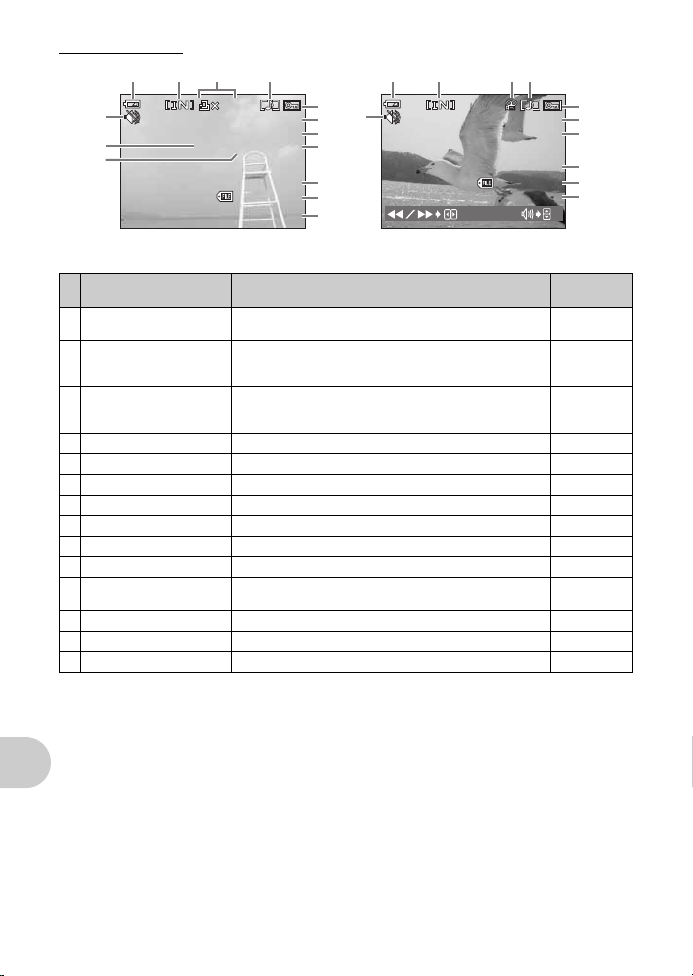
(
0000:00 00 / 00 00:3636
’0707.1212.1010 1212:3030
100100
-
0004
0004
32320×24240
HQHQ
1 3 42
5
9
10
11
6
7
14
’0707.1212.1010 1212:3030
4
100100
-
0004
0004
+2.0+2.0
30723072×23042304
HQHQ
1010
1/10001/1000F3.1F3.1
1 2 43
5
9
10
11
6
7
8
14
13
12
MozgóképÁllókép
Lejátszás mód
Elem Kijelzés
Az akkumulátorok töltési
1
szintje
Aktuális memória [IN] (A készülék belső memóriájában tárolt felvételek
2
Nyomtatási előjegyzés /
3
Nyomtatandó példányszám
Mozgókép
Hangfelvétel
4
Törlés elleni védelem
5
Képminőség SHQ, HQ, SQ1, SQ2, 16:9 17. oldal
6
Képméret 3072 x 2304, 2048 x 1536, 640 x 480 stb. 17. oldal
7
Expozíció korrekció –2.0 – +2.0 12. oldal
8
Dátum és idő ’07.12.10 12:30 24. oldal
9
Fájlszám
10
Felvételek száma
11
Eltelt idő / Teljes felvételi idő400:00 / 00:36
Exponálási idő 4 – 1/2000 8. oldal
12
Rekeszérték F3.1 stb. 8. oldal
13
Silent mode (Csendes mód)
14
e
= teljesen feltöltött
f
= alacsony töltési szint
lejátszása)
[xD] (A kártyán tárolt felvételek lejátszása)
<
x10
n
H
9
M
100 – 0004 –
U
Függelék
60 HU
Lásd a köv.
oldalon
–
48. oldal
29. oldal
20. oldal
19. oldal
20. oldal
–
20. oldal
19. oldal
Page 61

Tárgymutató
K
/ q............................................................... 24
h
(AUTO).................................................. 5, 11
S
gomb (törlés)............................................... 9, 13
Y#
gomb (vaku mód)........................................ 13
X&
gomb (makró) ............................................. 12
H
gomb (OK) ............................................... 12, 15
q
gomb (Lejátszás mód) .............................. 9, 11
OF
/ < gomb (expozíció korrekció /
törlés) ....................................................... 12, 27
NY
gomb (önkioldó) ......................................... 13
K
gomb (Felvétel mód)..................................... 10
h
(D IMAGE STABILIZATION) .................... 5, 11
E
(LANDSCAPE).......................................... 5, 11
n
(MOVIE)................................................... 10, 12
M
(NIGHT+PORTRAIT)................................. 5, 11
B
(PORTRAIT)............................................... 5, 11
16:9 ..................................................................... 17
A
A / V OUT aljzat .................................................. 25
A lejátszás mód menüje q................................ 19
ALL ERASE......................................................... 22
ALL INDEX.......................................................... 28
ALL PRINT.......................................................... 28
Állóképek készítése ............................................ 10
AUCTION i...................................................... 11
Automatikus vaku
Autofókusz .......................................................... 40
AV kábel.......................................................... 3, 25
Az elemek töltési szintje...................................... 59
Az önkioldó lámpája...................................... 13, 42
B
BACKUP ............................................................. 23
BEEP................................................................... 24
BEHIND GLASS P............................................ 11
Belső memória .................................. 23, 41, 44, 48
C
CANDLE W........................................................ 11
Csatlakozófedél............................................. 25, 35
Csuklószíj.............................................................. 3
CUISINE
CUSTOM PRINT................................................. 27
D
Dátum és idő X...................................... 6, 24, 39
Derítő vaku
Digitális zoom................................................ 12, 14
DOCUMENTS
DPOF .................................................................. 29
E
EASY PRINT....................................................... 26
Egy felvétel előjegyzése <................................. 30
Egyképes lejátszás ............................................. 14
Elem ...................................................................... 4
ERASE............................................................ 9, 22
Eltelt lejátszási idő / Teljes felvételi idő................ 20
Exponálási idő................................................. 8, 10
Expozíció korrekció F........................................ 41
AUTO
..................................... 13
V
......................................................... 11
#
..................................................... 13
d
................................................ 11
F
Fájlnév........................................................... 24, 28
Félig lenyomva ...................................................... 8
Felvétel mód...................................... 10, 14, 46, 59
Felvételkészítés R............................................... 21
Fényképek nyomtatása ....................................... 26
Fényképezőgép állvány csatlakozó..................... 56
Figyelmeztető hang 8....................................... 24
FIREWORKS X................................................. 11
Fókusz................................................. 8, 10, 40, 42
Fókuszrögzítés.................................................... 10
Főmenü ............................................................... 15
Formázás ............................................................ 23
FORMAT ............................................................. 23
G
R
(Felvételkészítési útmutató).................. 5, 11
H
Hangrögzítés állóképpel R.................................. 19
Hangszóró........................................................... 56
Hátralévő felvételi idő.......................................... 41
Hibaüzenetek ...................................................... 45
HQ....................................................................... 17
I
IMAGE QUALITY .......................................... 17, 43
INDOOR N........................................................ 11
K
Kártya............................................................ 41, 48
Kártyaelérés lámpa ................................. 36, 42, 48
Képforgatás y.................................................... 20
Képméret............................................................. 17
Készenléti állapot ................................................ 39
Kezelési útmutató.......................................... 15, 27
Kijelző...................................................... 10, 24, 59
Kijelző fényerejének beállítása s..................... 24
Kikapcsolt vaku $.............................................. 13
Kioldó gomb .................................................... 8, 10
Kis tömörítési fok................................................. 17
Közvetlen nyomtatás........................................... 26
L
Lejátszás mód q............................... 9, 11, 14, 60
Lejátszás tv-készüléken ...................................... 25
Lejátszott kép nagyítása
M
Makró mód &..................................................... 12
MEMORY FORMAT ........................................... 23
m
gomb .................................................. 13, 15
Menü ............................................................. 15, 16
Mikrofon......................................................... 19, 58
Módválasztó tárcsa ......................................... 5, 11
MOVIE PLAY....................................................... 20
MOVIE W / SOUND ............................................ 19
Mozgóképek készítése
Mozgókép készítés hanggal vagy hang nélkül R 19
MULTI PRINT...................................................... 28
MY FAVORITE .................................................... 21
U
................................ 14
n
............................ 10, 12
HU 61
Page 62

N
NiMH elemek....................................................... 47
NTSC .................................................................. 25
Nyelv kiválasztása W.................................... 23
Nyilak (
ONXY
Nyomtatási beállítások ....................................... 29
O
Objektív ................................................... 10, 47, 58
OLYMPUS Master......................................... 32, 35
Optikai zoom ................................................. 12, 14
Ö
Önkioldó Y......................................................... 13
Összes felvétel előjegyzése U.......................... 31
P
PAL...................................................................... 25
PANORAMA........................................................ 18
PC ................................................................. 32, 35
PictBridge............................................................ 26
PICTURE + SOUND R....................................... 19
PIXEL MAPPING ................................................ 23
o
POWER SAVE.................................................... 25
PRINT ORDER ................................................... 28
PRINT ORDER <.............................................. 22
R
Rekeszérték .................................................... 8, 10
RESET .......................................................... 18, 43
RESIZE ............................................................... 21
S
f
SEL. IMAGE........................................................ 22
SELF PORTRAIT R.......................................... 11
SETUP menü ...................................................... 23
SHQ .................................................................... 17
SHUTTER SOUND ............................................. 24
SILENT MODE U............................................... 19
SLIDESHOW................................................. 19, 21
SPORT j.......................................................... 11
SQ1 ..................................................................... 17
SQ2 ..................................................................... 17
STANDARD......................................................... 26
Standard tömörítési fok....................................... 17
SUNSET S........................................................ 11
Szuper makró mód %........................................ 12
T
Tárolható állóképek száma ................................. 41
Teljesen lenyomva................................................. 8
Többképes megjelenítés
Tömörítés ............................................................ 17
Törlés elleni védelem
U
USB-kábel ..................................... 3, 26, 32, 35, 36
USB-aljzat ..................................................... 26, 35
)...................................... 5, 12, 15
gomb.................................................. 5, 10
(Jelenet) ......................................... 5, 11, 19
G
............................... 14
0
................................... 20
V
Vaku .................................................................... 13
Vaku töltése......................................................... 39
Vaku mód #........................................................ 13
VIDEO OUT......................................................... 25
VOLUME ....................................................... 20, 24
Vörösszem-hatást csökkentő vaku !.............. 13
X
xD-Picture Card............................................. 18, 48
Z
Zöld lámpa........................................... 8, 10, 40, 42
Zoom ................................................................... 13
Zoom gomb ......................................................... 13
62 HU
Page 63

MEMO
HU 63
Page 64

http://www.olympus.com/
Cím:
Áruszállítás:
Levelezés:
Wendenstrasse 14 – 18, 20097 Hamburg, Németország
Tel.: +49 40 - 23 77 3-0 / fax: +49 40 - 23 07 61
Bredowstrasse 20, 22113 Hamburg, Németország
Postfach 10 49 08, 20034 Hamburg, Németország
Műszaki segítségnyújtás Európában:
Kérjük, látogasson el weboldalunkra:
http://www.olympus-europa.com
vagy hívja INGYENES TELEFONSZÁMUNKAT*:
00800 - 67 10 83 00
Ausztriában, Belgiumban, Dániában, Finnországban, Franciaországban,
Németországban, Luxemburgban, Hollandiában, Norvégiában, Portugáliában,
Spanyolországban, Svédországban, Svájcban, az Egyesült Királyságban.
* Kérjük vegye figyelembe, hogy néhány (mobil) telefonos szolgáltató hálózatán belül a
+800 számok nem elérhetőek, illetve csak kiegészítő körzetszámmal hívhatók.
Ha a fenti felsorolásban nem szereplő európai országból hív bennünket, vagy nem éri el
a fenti telefonszámot, tárcsázza a következő
DÍJKÖTELES TELEFONSZÁMOT:
+49 180 5 - 67 10 83
vagy
+49 40 - 237 73 48 99.
Műszaki segítségnyújtásért felelős ügyfélszolgálatunk 9 és 18 óra között (közép-európai idő
szerint) áll rendelkezésre (hétfőtől péntekig).
Hivatalos forgalmazók
Hungary: Olympus Hungary Kft.
1385 Budapest 62., Pf. 838
Tel.: +36 1 250 9377
© 2007
Printed in Germany · OE · 6.5 · 8/2007 · Hab. · E0460014
